Hp PAVILION DV6-3102SA, PAVILION DV6-3101SA, PAVILION DV6-3113SA, PAVILION DV6-3123SA, PAVILION DV6-3150SA User Manual [pt]
...Page 1
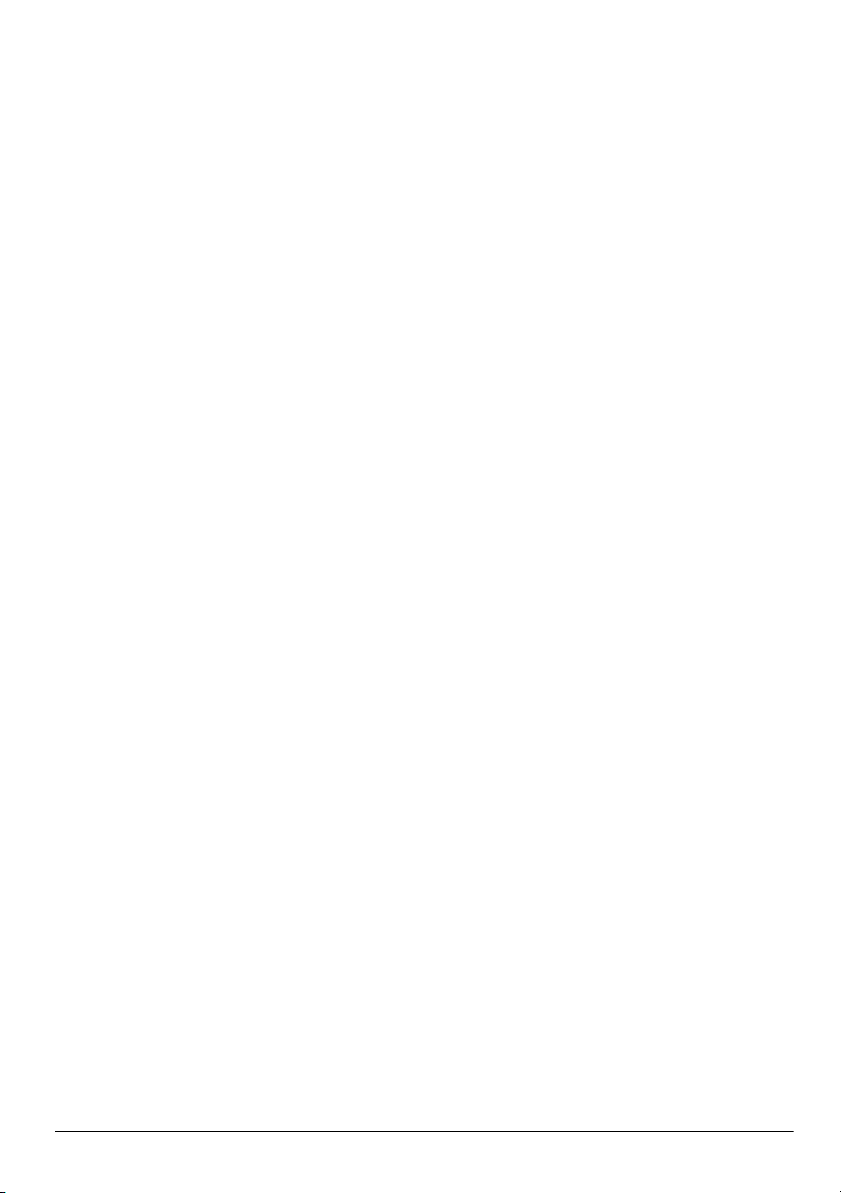
Conceitos Básicos do Notebook
Page 2
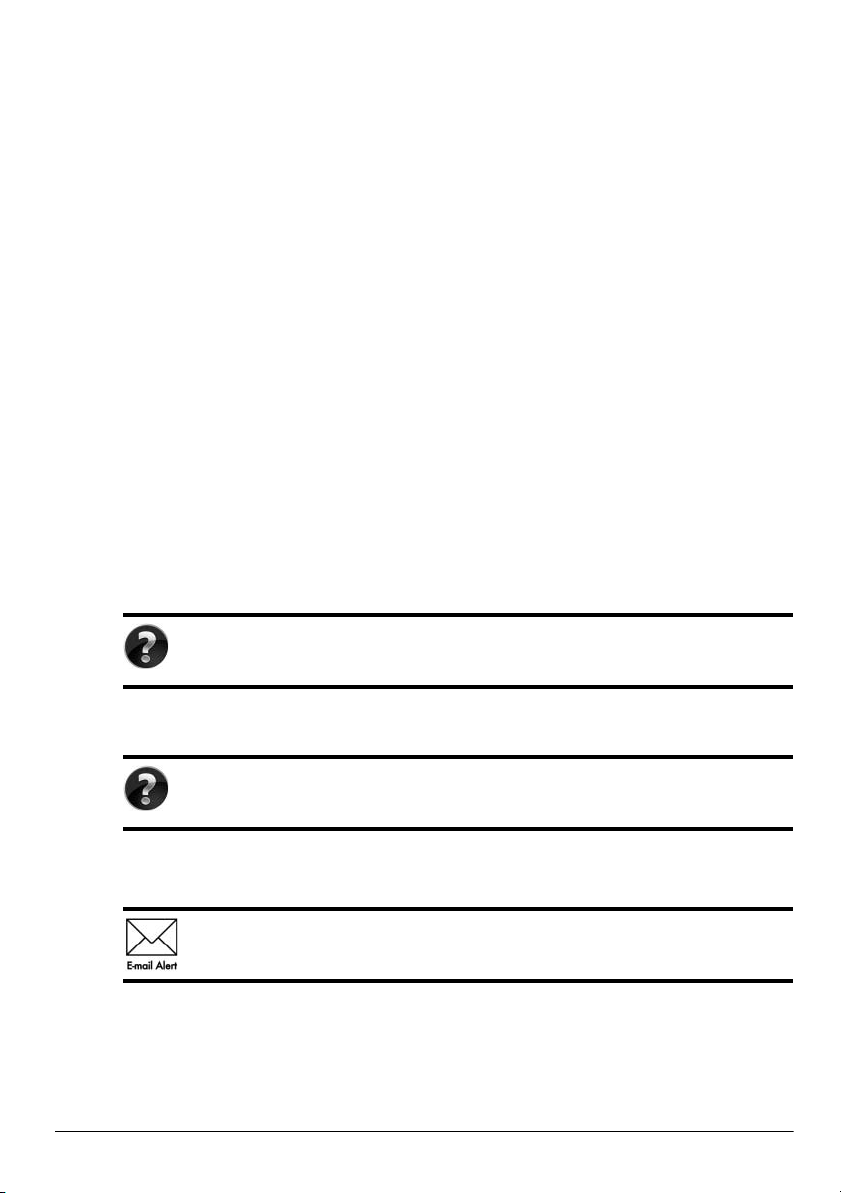
Para mais informações sobre os produtos e serviços HP, consulte o Web site da HP,
em http://www.hp.com.
© Copyright 2010 Hewlett-Packard Development Company, L.P.
Windows e Windows Vista são marcas comerciais registadas da Microsoft Corporation
nos E.U.A.
As informações contidas no presente documento estão sujeitas a alteração sem aviso
prévio. As únicas garantias que cobrem os produtos e serviços da HP são estabelecidas
exclusivamente na documentação de garantia que os acompanha. Nenhuma declaração
constante deste documento deverá ser interpretada como constituição de garantia
adicional. A HP não se responsabiliza por erros técnicos e editoriais ou por omissões
neste documento.
Número de peça: 605595-131
Manuais do Utilizador
A HP assume o compromisso de reduzir o impacto ambiental dos nossos produtos. Como
parte deste esforço, fornecemos manuais do utilizador e centros de formação no disco rígido
do seu computador na Ajuda e Suporte. Pode encontrar mais suporte e actualizações aos
manuais do utilizador na Web.
Utilizadores do Windows
Procura mais manuais do utilizador? Pode encontrá-los no seu computador.
Clique em: Iniciar > Ajuda e Suporte > Manuais do Utilizador
Utilizadores do Linux
Procura mais manuais do utilizador? Pode encontrá-los no disco User Guides
(Manuais do Utilizador) enviado com o seu computador.
Serviços de Assinatura para Notebook Empresarial
Mantenha este produto actualizado com os controladores, correcções
e notificações mais recentes. Inscreva-se agora em
para receber notificações de alerta por e-mail.
www.hp.com/go/alerts
Page 3
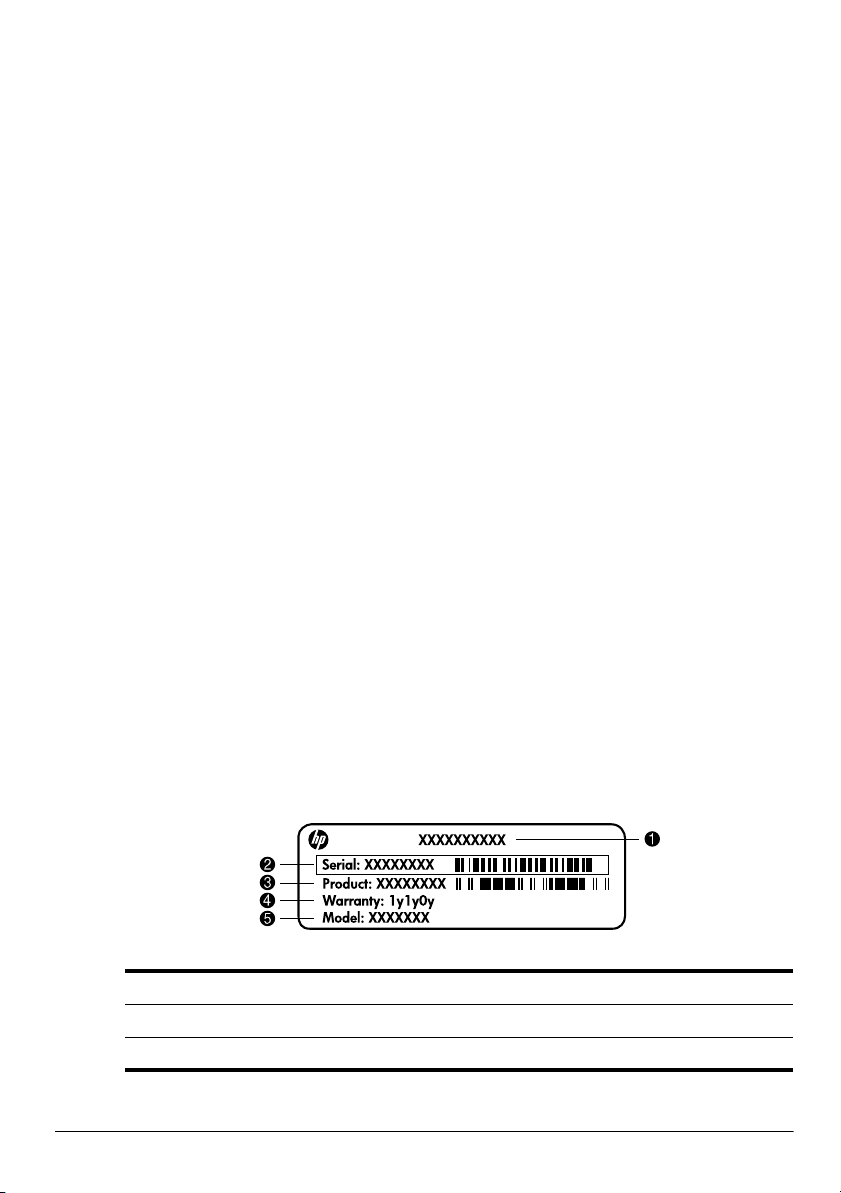
Contrato de Licença de Utilizador Final (EULA)
AO INSTALAR, COPIAR, TRANSFERIR OU UTILIZAR, DE OUTRO MODO,
QUALQUER PRODUTO DE SOFTWARE PRÉ-INSTALADO NESTE COMPUTADOR,
O UTILIZADOR ACEITA ESTAR VINCULADO AOS TERMOS DO EULA DA HP.
SE O UTILIZADOR NÃO ACEITAR ESTES TERMOS DE LICENÇA, A ÚNICA
SOLUÇÃO SERÁ DEVOLVER O PRODUTO COMPLETO NÃO UTILIZADO
(HARDWARE E SOFTWARE) NO PRAZO DE 14 DIAS PARA OBTER UM
REEMBOLSO SUJEITO À POLÍTICA DE REEMBOLSO DO LOCAL DE COMPRA.
Para obter mais informações ou para solicitar um reembolso total do computador, contacte
o seu ponto de venda local (o vendedor).
Contactar o Suporte ao cliente
Se as informações fornecidas no Manual do utilizador ou no Centro de formação não
incluírem as suas questões, pode contactar o Suporte ao cliente HP em:
www.hp.com/go/contactHP
Aqui pode:
■ Falar online com um técnico da HP.
Quando a sessão de chat de suporte técnico não estiver disponível num idioma
✎
em particular, está disponível em inglês.
■ Enviar um e-mail ao Suporte ao cliente HP.
■ Encontre números de telefone internacionais do Suporte ao cliente HP.
■ Localize um centro de serviço HP.
Informações sobre a etiqueta do número de série
A etiqueta do número de série, localizada na parte inferior do computador, contém
informações importantes de que pode necessitar ao contactar o suporte técnico.
Nome do produto 4 Período de garantia
1
2 Número de série 5 Descrição do modelo (em alguns modelos)
3 Número do produto
Page 4
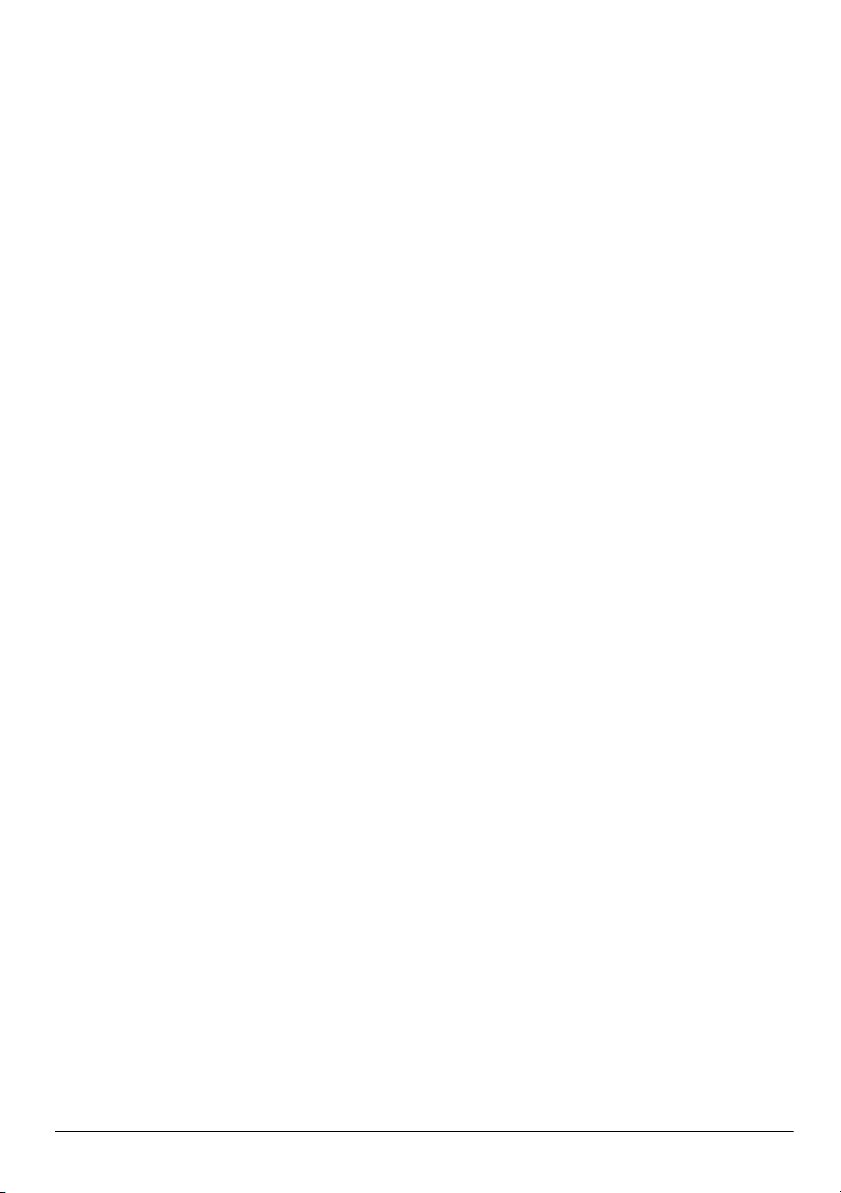
Informações da garantia
Poderá encontrar a Garantia limitada HP aplicável expressamente fornecida para
o seu produto no menu inicial do seu PC e/ou no CD/DVD fornecido na caixa.
Alguns países/regiões poderão fornecer uma Garantia limitada HP impressa na caixa.
Nos países/regiões em que a garantia não seja fornecida no formato impresso, poderá
solicitar uma cópia impressa em www.hp.com/go/orderdocuments ou escrevendo para:
América do Norte:
Hewlett Packard, MS POD, 11311 Chinden Blvd, Boise, ID 83714, USA
Europa, Médio Oriente, África:
Hewlett-Packard, POD, Via G. Di Vittorio, 9, 20063, Cernusco s/Naviglio (MI), Italy
Ásia Pacífico:
Hewlett-Packard, POD, P.O. Box 200, Alexandra Post Office, Singapore 911507
Inclua o número do produto, o período de garantia (indicado na etiqueta do número de série),
o seu nome e morada.
Page 5
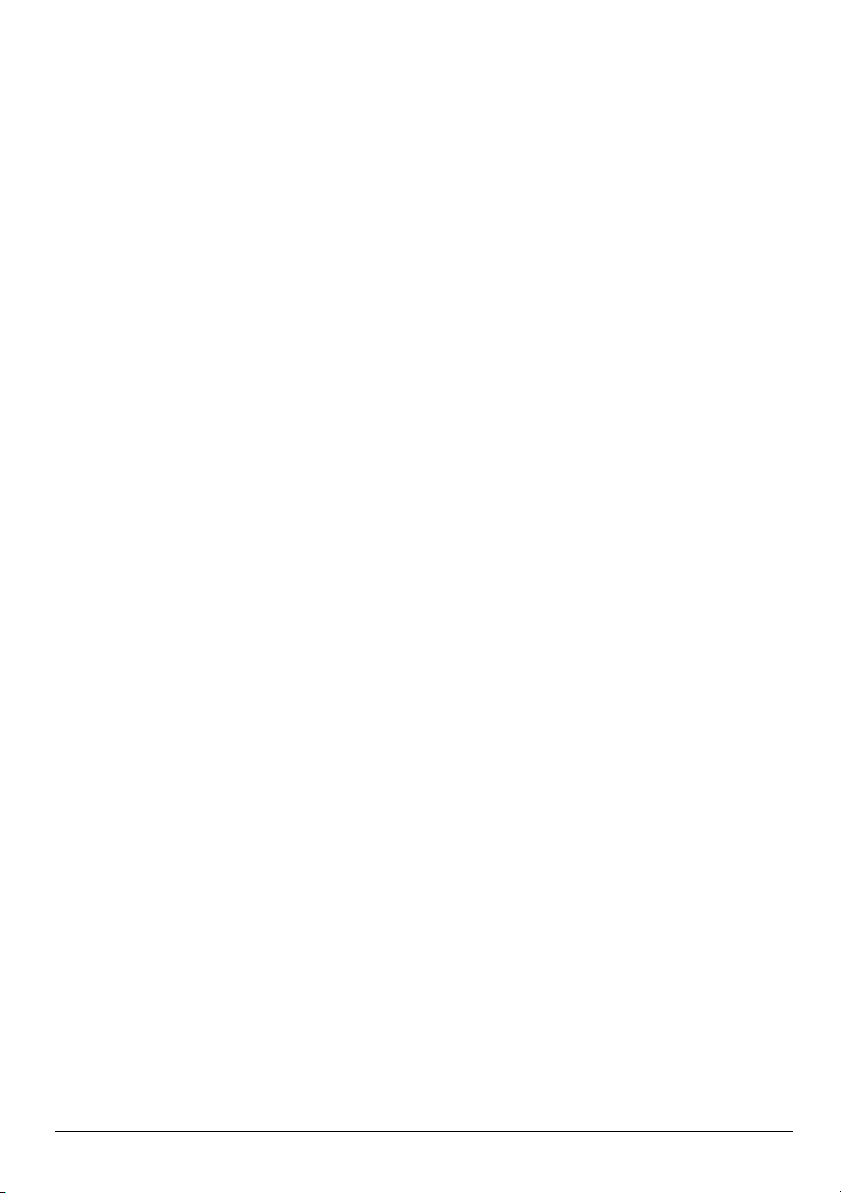
Índice
Capítulo 1: E a seguir?
Apresentar o HP QuickWeb (só modelos seleccionados) . . . . . . . . . . . . . . . . . . . . . . . . . 1
Criar discos de recuperação . . . . . . . . . . . . . . . . . . . . . . . . . . . . . . . . . . . . . . . . . . . . . . . . 1
Estabelecer ligação à Internet . . . . . . . . . . . . . . . . . . . . . . . . . . . . . . . . . . . . . . . . . . . . . . . 1
Actualizar o software antivírus. . . . . . . . . . . . . . . . . . . . . . . . . . . . . . . . . . . . . . . . . . . . . . 1
Conhecer o computador . . . . . . . . . . . . . . . . . . . . . . . . . . . . . . . . . . . . . . . . . . . . . . . . . . . 2
Capítulo 2: Novidades
TouchPad . . . . . . . . . . . . . . . . . . . . . . . . . . . . . . . . . . . . . . . . . . . . . . . . . . . . . . . . . . . . . . 3
Ecrã táctil (só modelos seleccionados) . . . . . . . . . . . . . . . . . . . . . . . . . . . . . . . . . . . . . . . . 7
Capítulo 3: Utilizar o HP QuickWeb (só modelos seleccionados)
Configurar o HP QuickWeb pela primeira vez. . . . . . . . . . . . . . . . . . . . . . . . . . . . . . . . . 12
Utilizar o HP QuickWeb. . . . . . . . . . . . . . . . . . . . . . . . . . . . . . . . . . . . . . . . . . . . . . . . . . 12
Iniciar o Microsoft Windows . . . . . . . . . . . . . . . . . . . . . . . . . . . . . . . . . . . . . . . . . . . . . . 13
Ligar e desligar o HP QuickWeb . . . . . . . . . . . . . . . . . . . . . . . . . . . . . . . . . . . . . . . . . . . 13
Identificar os botões de controlo do QuickWeb . . . . . . . . . . . . . . . . . . . . . . . . . . . . . . . . 13
Identificar os ícones da barra de iniciação . . . . . . . . . . . . . . . . . . . . . . . . . . . . . . . . . . . . 14
Identificar os ícones de notificação . . . . . . . . . . . . . . . . . . . . . . . . . . . . . . . . . . . . . . . . . 14
Utilizar o painel Definições . . . . . . . . . . . . . . . . . . . . . . . . . . . . . . . . . . . . . . . . . . . . . . . 16
Configurar a rede . . . . . . . . . . . . . . . . . . . . . . . . . . . . . . . . . . . . . . . . . . . . . . . . . . . . . . . 16
Reproduzir música . . . . . . . . . . . . . . . . . . . . . . . . . . . . . . . . . . . . . . . . . . . . . . . . . . . . . . 16
Percorrer fotografias . . . . . . . . . . . . . . . . . . . . . . . . . . . . . . . . . . . . . . . . . . . . . . . . . . . . . 17
Criar mensagens instantâneas com Chat. . . . . . . . . . . . . . . . . . . . . . . . . . . . . . . . . . . . . . 17
Efectuar chamadas telefónicas pela Internet com o Skype . . . . . . . . . . . . . . . . . . . . . . . 17
Capítulo 4: Localizar informações
Localizar os manuais electrónicos . . . . . . . . . . . . . . . . . . . . . . . . . . . . . . . . . . . . . . . . . . 19
Localizar mais informações . . . . . . . . . . . . . . . . . . . . . . . . . . . . . . . . . . . . . . . . . . . . . . . 20
Capítulo 5: Manter o computador seguro
Proteger o computador contra vírus . . . . . . . . . . . . . . . . . . . . . . . . . . . . . . . . . . . . . . . . . 21
Proteger os ficheiros do sistema . . . . . . . . . . . . . . . . . . . . . . . . . . . . . . . . . . . . . . . . . . . . 21
Proteger a sua privacidade . . . . . . . . . . . . . . . . . . . . . . . . . . . . . . . . . . . . . . . . . . . . . . . . 21
Proteger o computador contra picos de tensão . . . . . . . . . . . . . . . . . . . . . . . . . . . . . . . . . 22
Desligar o computador . . . . . . . . . . . . . . . . . . . . . . . . . . . . . . . . . . . . . . . . . . . . . . . . . . . 22
Utilizar o computador com segurança . . . . . . . . . . . . . . . . . . . . . . . . . . . . . . . . . . . . . . . 22
Conceitos Básicos do Notebook iii
Page 6
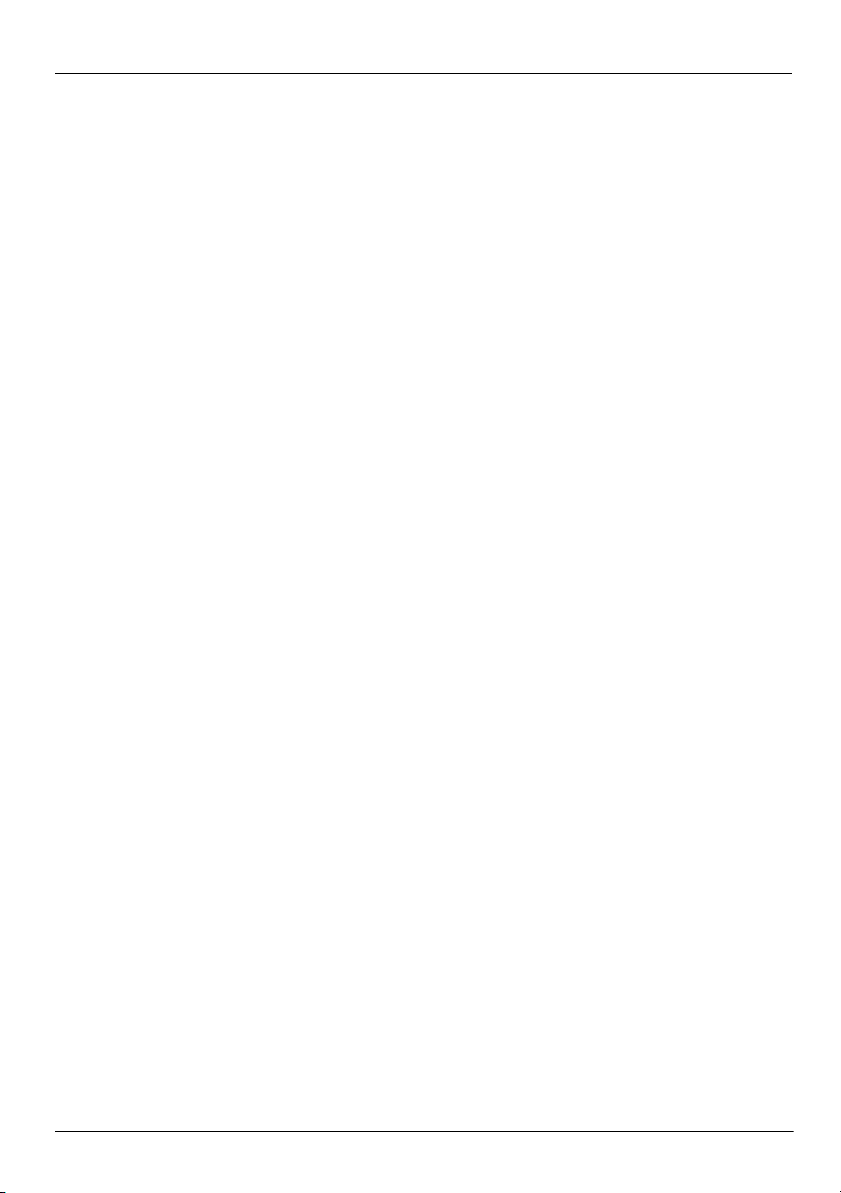
Índice
Capítulo 6: Rede
Escolher o tipo de acesso à Internet . . . . . . . . . . . . . . . . . . . . . . . . . . . . . . . . . . . . . . . . . 25
Escolher um ISP . . . . . . . . . . . . . . . . . . . . . . . . . . . . . . . . . . . . . . . . . . . . . . . . . . . . . . . . 25
Ligar a uma rede sem fios existente . . . . . . . . . . . . . . . . . . . . . . . . . . . . . . . . . . . . . . . . . 26
Configurar uma rede sem fios. . . . . . . . . . . . . . . . . . . . . . . . . . . . . . . . . . . . . . . . . . . . . . 27
Ligar a uma rede com fios . . . . . . . . . . . . . . . . . . . . . . . . . . . . . . . . . . . . . . . . . . . . . . . . 29
Capítulo 7: Utilizar o software
Identificar o software instalado. . . . . . . . . . . . . . . . . . . . . . . . . . . . . . . . . . . . . . . . . . . . . 31
Utilizar o software HP TouchSmart ou o software HP MediaSmart . . . . . . . . . . . . . . . . 32
Instalar software a partir de um disco óptico . . . . . . . . . . . . . . . . . . . . . . . . . . . . . . . . . . 32
Criar (gravar) um CD ou DVD. . . . . . . . . . . . . . . . . . . . . . . . . . . . . . . . . . . . . . . . . . . . . 32
Actualizar o software instalado no computador . . . . . . . . . . . . . . . . . . . . . . . . . . . . . . . . 34
Capítulo 8: Cópia de segurança e recuperação
Criar discos de recuperação . . . . . . . . . . . . . . . . . . . . . . . . . . . . . . . . . . . . . . . . . . . . . . . 35
Fazer cópia de segurança das informações. . . . . . . . . . . . . . . . . . . . . . . . . . . . . . . . . . . . 36
Executar uma recuperação . . . . . . . . . . . . . . . . . . . . . . . . . . . . . . . . . . . . . . . . . . . . . . . . 38
Capítulo 9: Cuidados de rotina
Limpar o ecrã . . . . . . . . . . . . . . . . . . . . . . . . . . . . . . . . . . . . . . . . . . . . . . . . . . . . . . . . . . 41
Limpar o Painel Táctil e o teclado . . . . . . . . . . . . . . . . . . . . . . . . . . . . . . . . . . . . . . . . . . 41
Viajar e expedir. . . . . . . . . . . . . . . . . . . . . . . . . . . . . . . . . . . . . . . . . . . . . . . . . . . . . . . . . 41
Apêndice A: Resolução de problemas
Recursos de resolução de problemas . . . . . . . . . . . . . . . . . . . . . . . . . . . . . . . . . . . . . . . . 43
Resolução rápida de problemas . . . . . . . . . . . . . . . . . . . . . . . . . . . . . . . . . . . . . . . . . . . . 43
Apêndice B: Especificações
Ambiente operativo. . . . . . . . . . . . . . . . . . . . . . . . . . . . . . . . . . . . . . . . . . . . . . . . . . . . . . 47
Potência de entrada . . . . . . . . . . . . . . . . . . . . . . . . . . . . . . . . . . . . . . . . . . . . . . . . . . . . . . 47
Sinais de entrada/saída na porta de expansão 3 (só modelos seleccionados) . . . . . . . . . . 48
Índice remissivo
iv Conceitos Básicos do Notebook
Page 7
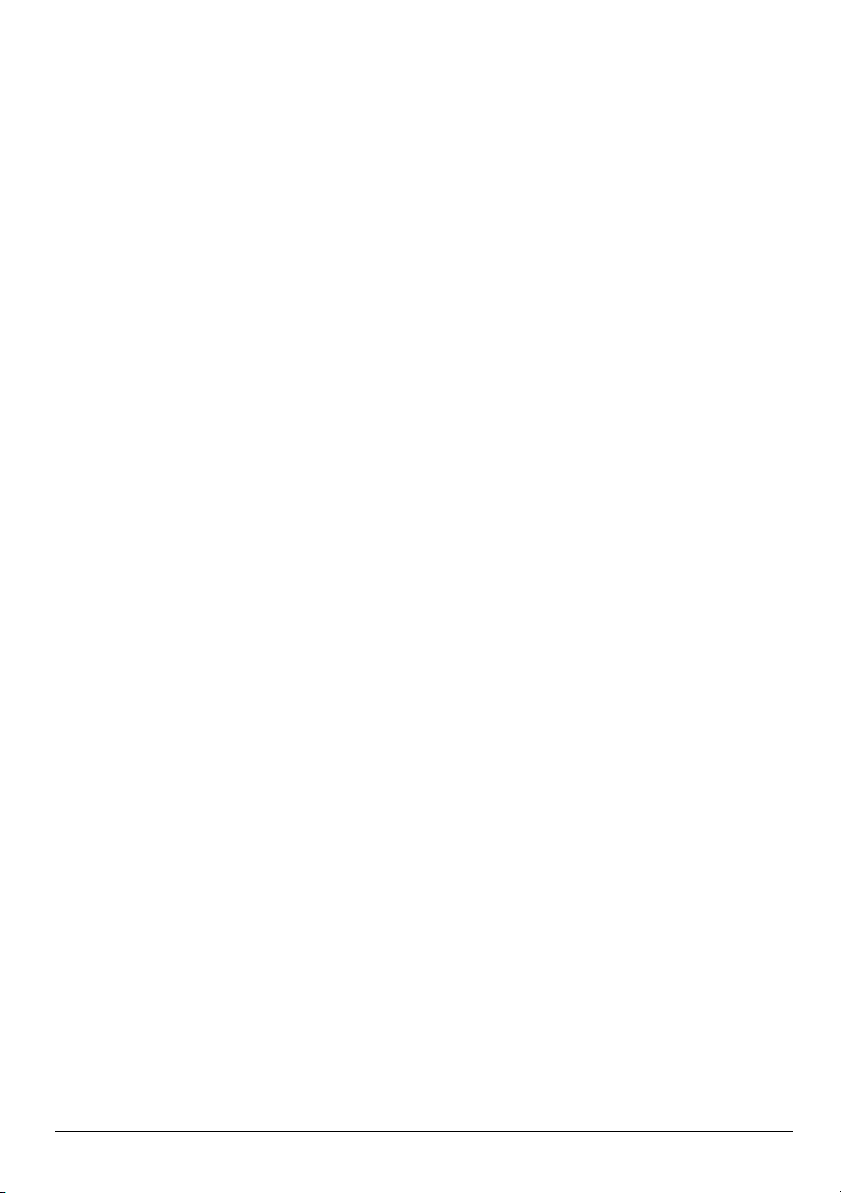
Capítulo 1: E a seguir?
Depois de configurar e registar o computador, é importante seguir os passos descritos
neste manual antes de o utilizar. Este manual inclui informações específicas para o ajudar
a proteger o computador. Comece por ler integralmente este capítulo, que explica o que
fazer e onde encontrar mais informações. Em seguida, leia os capítulos específicos para
mais informações.
Para obter ajuda para identificar componentes específicos do computador, consulte o manual
do utilizador, que se encontra na Ajuda e Suporte. Para aceder à Ajuda e Suporte, seleccione
Iniciar > Ajuda e Suporte > Manuais do Utilizador.
Apresentar o HP QuickWeb (só modelos seleccionados)
Depois de configurar o computador, active o HP QuickWeb. Este dá-lhe acesso imediato
à sua música, fotografias digitais e à Internet sem iniciar o sistema operativo do Windows®.
Para obter mais informações, consulte o Capítulo 3 “Utilizar o HP QuickWeb (só modelos
seleccionados)”.
Criar discos de recuperação
Depois de configurar o computador, um dos primeiros e mais importantes passos a dar
é a criação de um conjunto de discos de recuperação de toda a imagem de fábrica. Os discos
de recuperação são essenciais para recuperar as definições de fábrica do sistema operativo
e do software no caso de instabilidade ou falha do sistema. Para obter instruções, consulte
o Capítulo 8 “Cópia de segurança e recuperação”.
Estabelecer ligação à Internet
Depois de criar os discos de recuperação, configure a sua rede com ou sem fios e estabeleça
a ligação à Internet. Para mais informações, consulte o Capítulo 6 “Funcionamento em rede”.
Actualizar o software antivírus
Uma vez estabelecida ligação à Internet, actualize o software antivírus. O software foi
pré-instalado no computador e inclui uma subscrição limitada para actualizações grátis.
O software antivírus ajuda a proteger o computador dos danos causados por vírus.
Para mais informações, consulte o Capítulo 5 “Manter o computador seguro”.
Conceitos Básicos do Notebook 1
Page 8
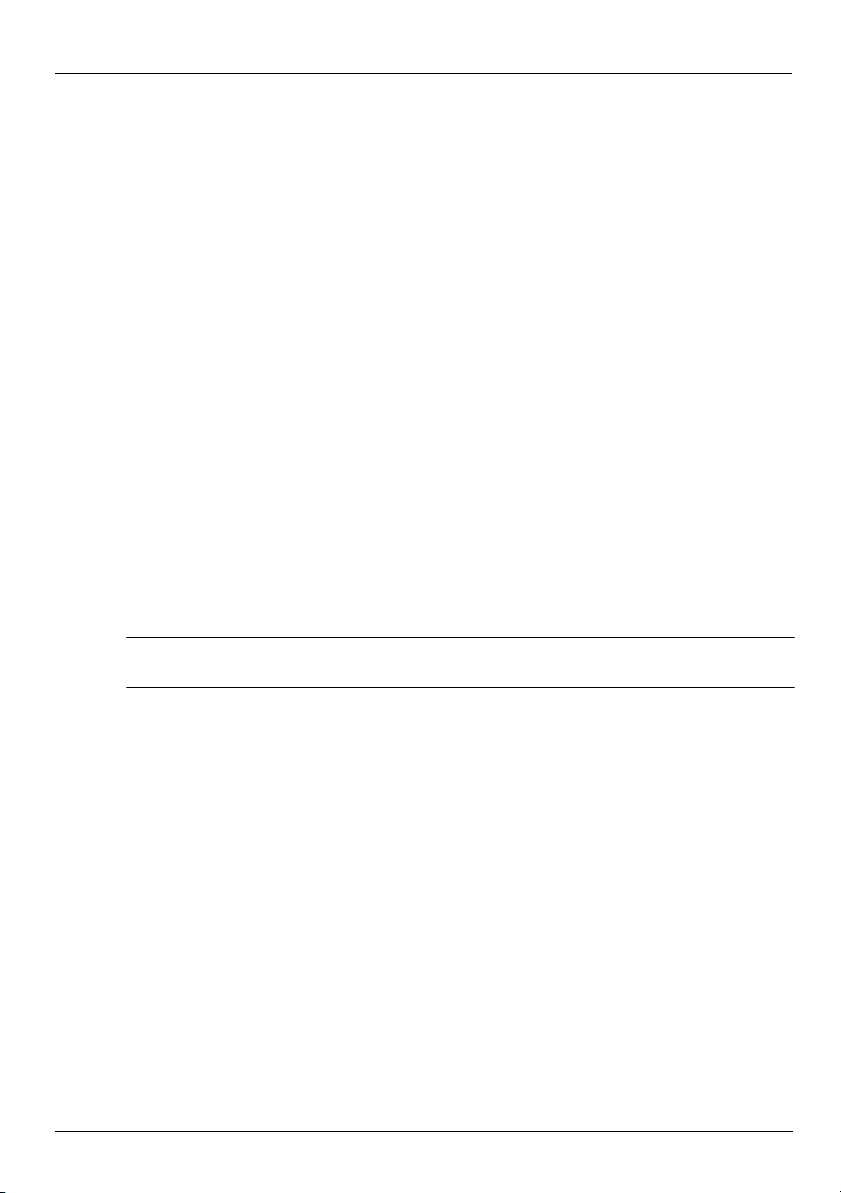
Capítulo 1: E a seguir?
Conhecer o computador
Depois de concluir os passos anteriores, familiarize-se com as funcionalidades do
computador e configure os componentes adicionais, tais como os dispositivos áudio
externos opcionais.
Certifique-se de que consulta o manual do utilizador disponível na Ajuda e Suporte do
computador. O manual do utilizador proporciona informações detalhadas sobre a utilização
do computador. Para obter instruções sobre como aceder ao manual do utilizador, consulte
o Capítulo 4 “Localizar informações”.
A lista que se segue realça as funcionalidades de entretenimento do computador e explica
onde obter mais informações para cada funcionalidade.
■
Software multimédia—O computador tem software multimédia pré-instalado,
incluindo o HP TouchSmart (só modelos seleccionados) ou o HP MediaSmart,
transformando o computador num centro de entretenimento móvel. Para detalhes,
consulte o Capítulo 7 “Utilizar o software”.
■
Áudio—O computador tem altifalantes integrados. Para obter mais informações sobre
a utilização de altifalantes integrados e a configuração de dispositivos áudio externos
opcionais, consulte o manual do utilizador na Ajuda e Suporte.
■
Vídeo—Ligue um dispositivo de visualização opcional ou um dispositivo HDMI
(High Definition Multimedia Interface) ao computador. Utilize a unidade óptica para ver
um filme em alta definição (só modelos seleccionados). Para mais informações sobre as
funcionalidades de vídeo, consulte o manual do utilizador na Ajuda e Suporte.
Para assistir a filmes nalguns modelos, é necessário utilizar o software TouchSmart
✎
(só modelos seleccionados) ou MediaSmart.
■
Web cam—A câmara ajustável com tecnologia de imagem de baixa luminosidade
e os microfones integrados fazem da Webcam um companheiro perfeito do seu
programa de mensagens instantâneas. Para mais informações sobre a webcam,
consulte o manual do utilizador na Ajuda e Suporte.
2 Conceitos Básicos do Notebook
Page 9
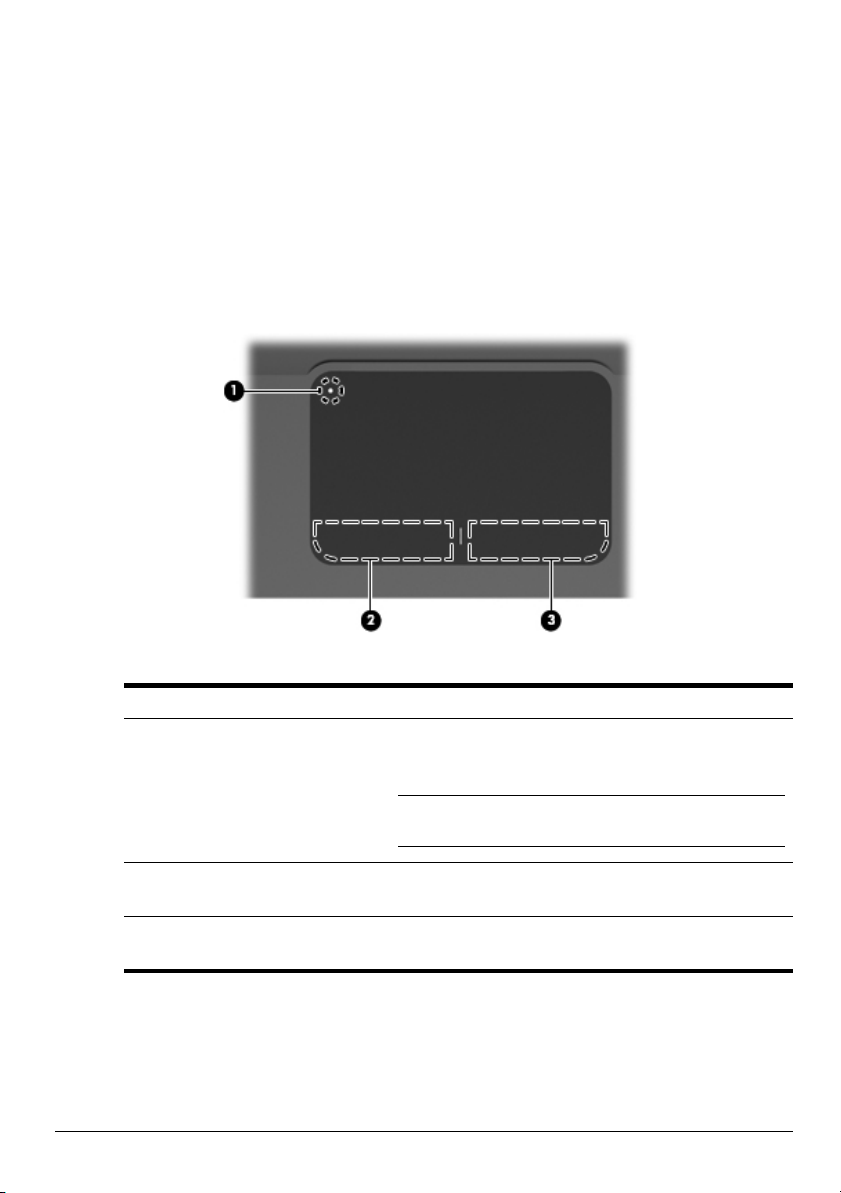
Capítulo 2: Novidades
TouchPad
Identificar componentes do TouchPad
Componente Descrição
Indicador de TouchPad
1
desligado
Liga e desliga o TouchPad. Prima continuamente
o botão durante dois segundos para ligar e desligar
o TouchPad.
Quando a zona do TouchPad está activa,
✎
a luz está desligada.
Botão esquerdo do
2
TouchPad
Botão direito do TouchPad Funciona de forma idêntica ao botão direito de um
3
Conceitos Básicos do Notebook 3
Funciona de forma idêntica ao botão esquerdo de
um rato externo.
rato externo.
Page 10
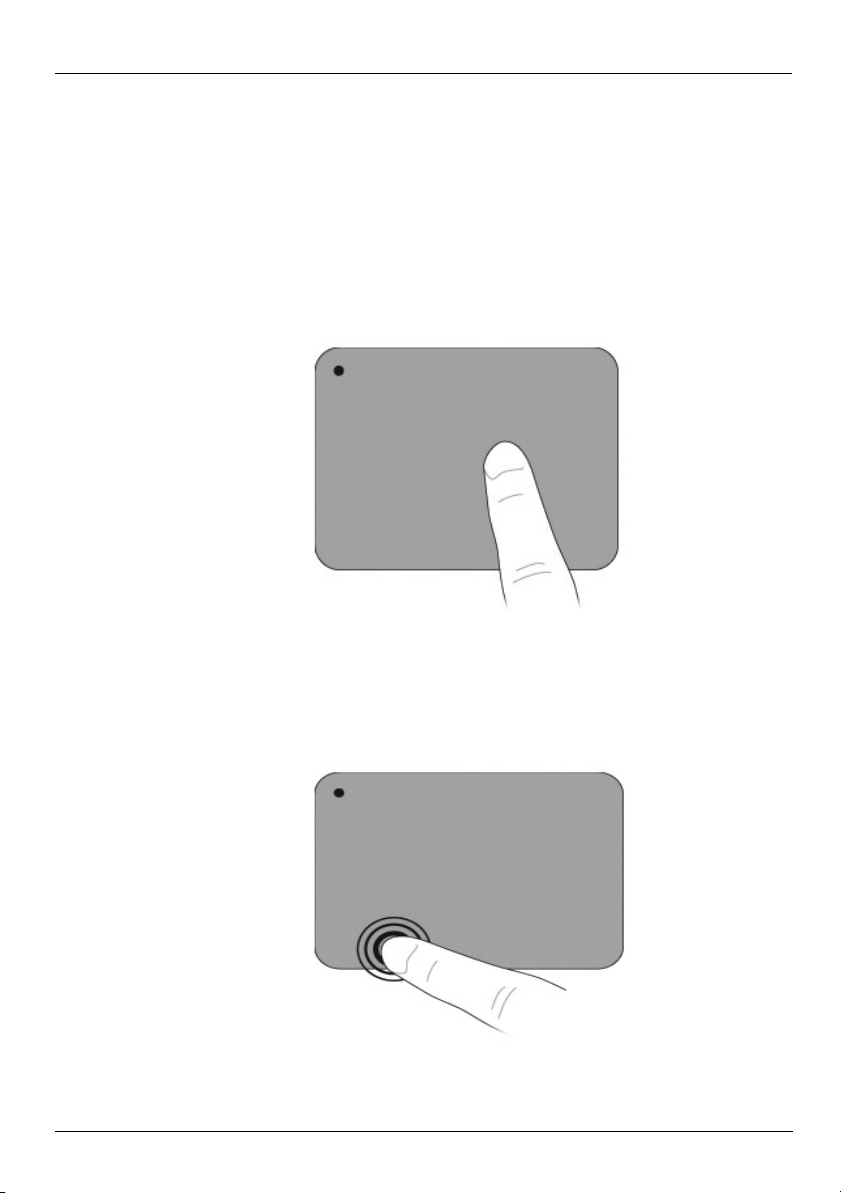
Capítulo 2: Novidades
Ligar e desligar o TouchPad
O TouchPad é ligado de fábrica. Quando a zona do TouchPad está activa, a luz está desligada.
Para ligar e desligar o TouchPad, prima continuamente o indicador de TouchPad desligado
durante dois segundos.
Navegar
Para mover o ponteiro, toque e deslize um dedo ao longo da superfície do TouchPad na
direcção em que pretende mover o ponteiro.
Seleccionar
Utilize os botões esquerdo e direito do TouchPad à imagem dos botões correspondentes
de um rato externo.
4 Conceitos Básicos do Notebook
Page 11
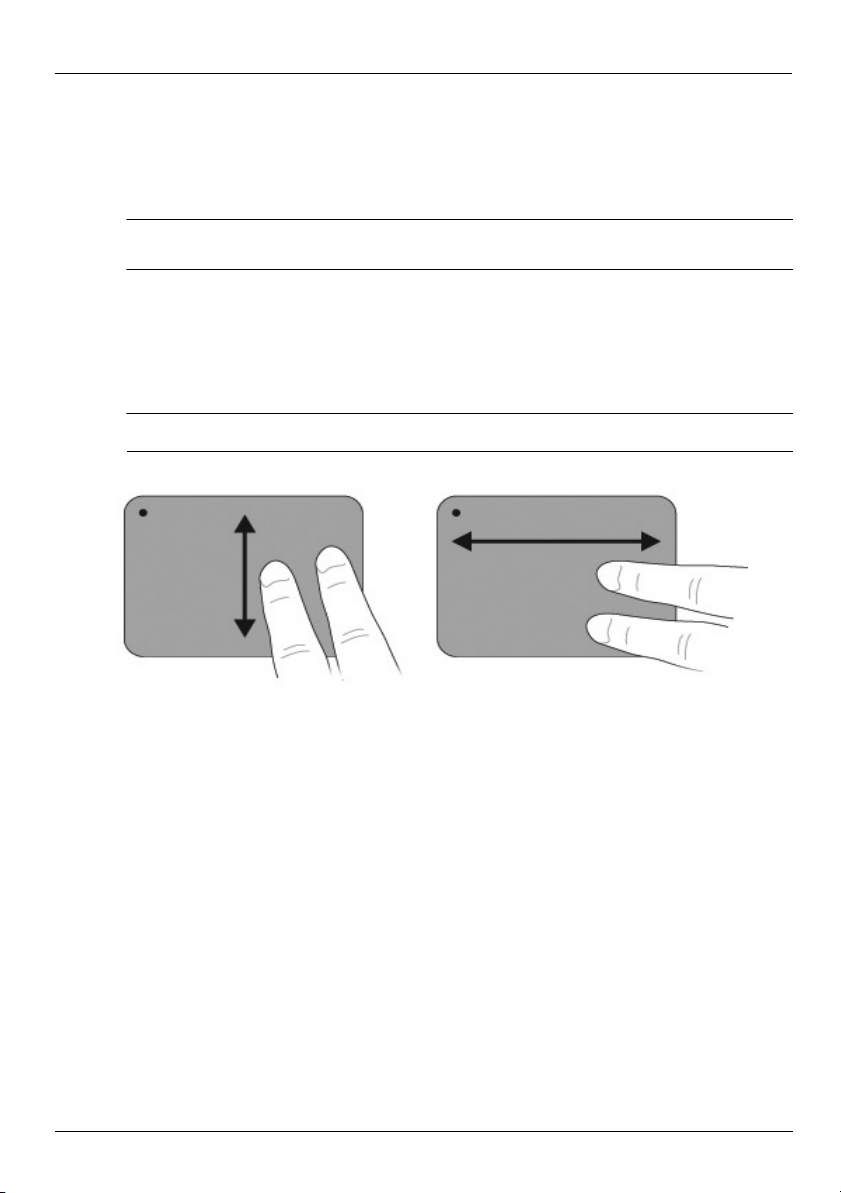
Utilizar gestos do TouchPad
O TouchPad suporta diversos gestos que facilitam e tornam divertido trabalhar com imagens
ou páginas de texto. Para activar os gestos do TouchPad, coloque dois dedos no TouchPad
simultaneamente conforme descrito nas secções que se seguem.
Desloque-se e mude o tamanho em qualquer ponto da superfície do TouchPad.
✎
O gesto de rotação tem de ser efectuado dentro da zona do TouchPad.
Deslocamento
O deslocamento é útil para se mover numa página ou imagem. Para deslocar, coloque dois
dedos ligeiramente separados no TouchPad e, em seguida, arraste-os ao longo do TouchPad
num movimento para cima, para baixo, para a esquerda ou a para a direita.
A velocidade do deslocamento é controlada pela velocidade dos dedos.
✎
Capítulo 2: Novidades
Conceitos Básicos do Notebook 5
Page 12
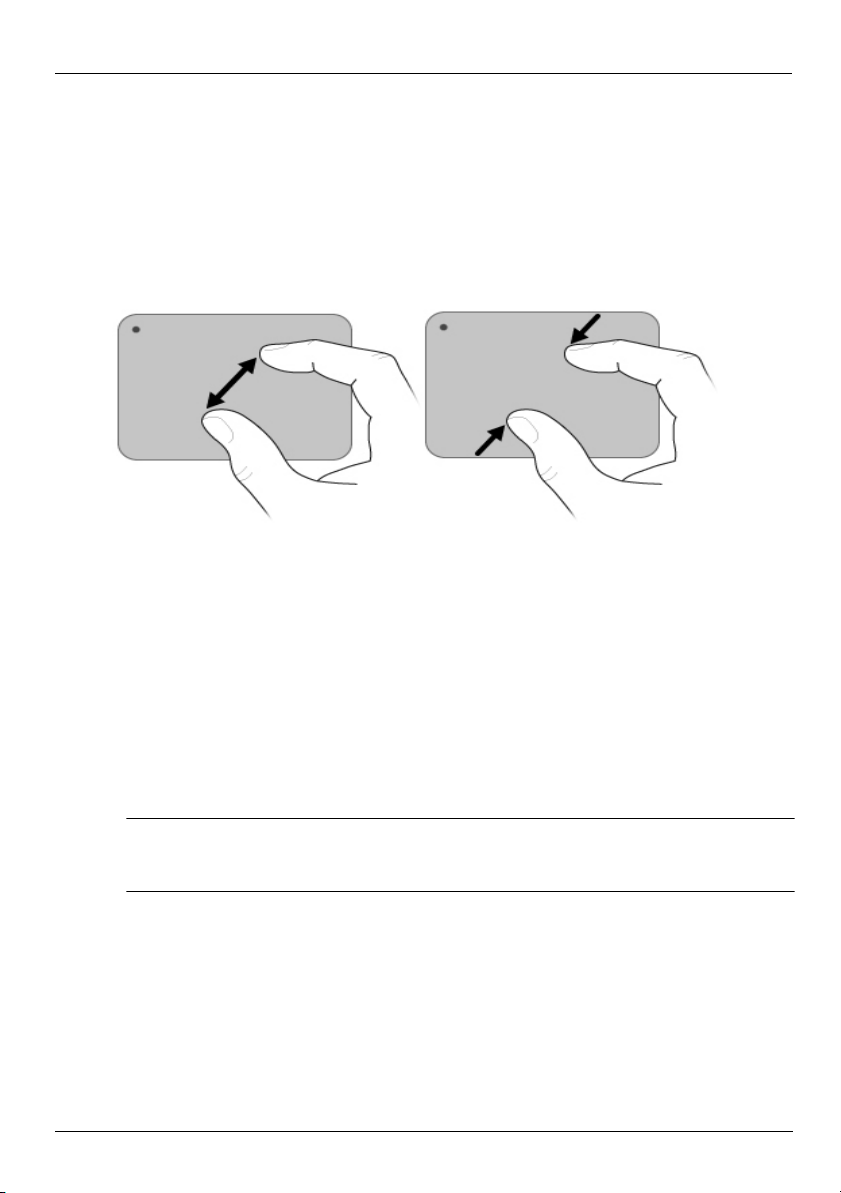
Capítulo 2: Novidades
Mudar o tamanho/Aumentar ou diminuir itens
A mudança de tamanho permite-lhe aumentar ou diminuir as dimensões de imagens ou texto.
■
Para aumentar as dimensões, coloque dois dedos juntos no TouchPad e, em seguida,
afaste-os para aumentar gradualmente o tamanho do objecto.
■
Para diminuir as dimensões, coloque dois dedos afastados no TouchPad e, em seguida,
junte-os para diminuir gradualmente o tamanho do objecto.
Definir preferências do TouchPad
O deslocamento e a mudança de tamanho são activados de fábrica. O computador suporta
igualmente outros gestos do TouchPad que não são activados de fábrica.
Para desactivar ou reactivar gestos do TouchPad ou para explorar outros gestos do TouchPad:
1. Faça duplo clique no ícone Synaptics na área de notificação, na extremidade direita da
barra de tarefas, e, em seguida, clique no separador Definições do dispositivo.
2. Seleccione o dispositivo e, em seguida, clique em Definições.
3. Seleccione o gesto que pretende desactivar ou reactivar.
4. Clique em Aplicar e, em seguida, clique em OK.
Para obter informações adicionais sobre a utilização do TouchPad, consulte o manual do
✎
utilizador. Para aceder a este manual, seleccione Iniciar > Ajuda e Suporte > Manuais
do Utilizador.
6 Conceitos Básicos do Notebook
Page 13
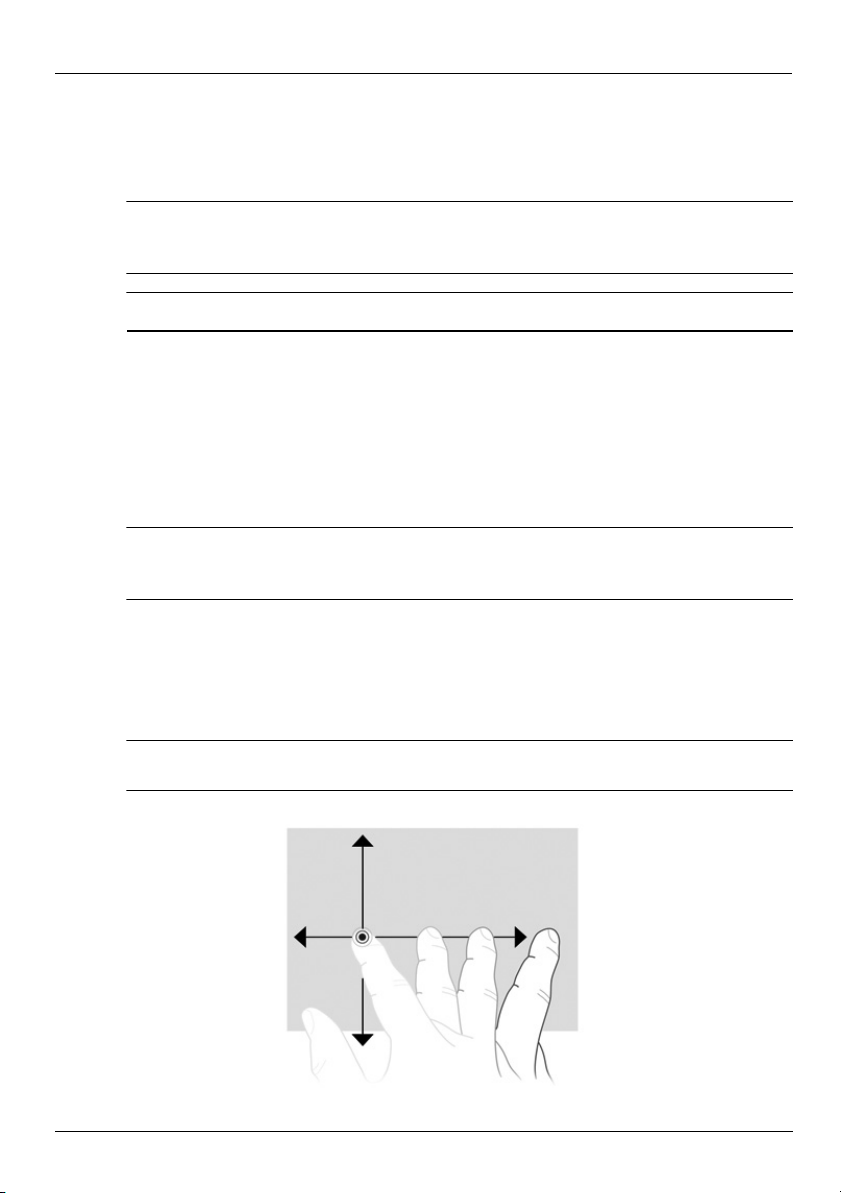
Ecrã táctil (só modelos seleccionados)
Utilize os seus dedos para efectuar determinadas acções no ecrã táctil.
As instruções nestas secção baseiam-se nas preferências definidas de fábrica.
✎
Para modificar as definições dos cliques e movimentos reconhecidos, seleccione
Iniciar > Painel de Controlo > Hardware e Som > Caneta e Toque.
Alguns gestos não são suportados em todos os programas.
✎
Utilizar gestos do ecrã táctil
Tocar (ou clicar)
Toque ou faça duplo clique num item no ecrã tal como clicaria com o TouchPad ou com um
rato externo. Toque sem soltar num item para ver o menu de contexto tal como com o botão
direito do TouchPad.
Toque e mantenha o dedo nessa posição até o sistema operativo desenhar um círculo
✎
à volta da área em que está a tocar, para que, em seguida, o menu de contexto seja
apresentado.
Capítulo 2: Novidades
Mover
Toque no ecrã num movimento ligeiro e rápido para cima, para baixo, para a esquerda
ou para a direita para navegar através dos ecrãs ou para se deslocar rapidamente entre
documentos.
Para que este movimento funcione, é necessário que exista uma barra de deslocamento
✎
na janela activa.
Conceitos Básicos do Notebook 7
Page 14

Capítulo 2: Novidades
Arrastar
Prima o dedo contra um item no ecrã e, em seguida, mova-o para arrastar o item para uma
nova localização. Utilize também este movimento para se deslocar lentamente ao longo de
documentos.
Deslocamento
O deslocamento é útil para mover para cima ou para baixo numa página ou imagem.
Para se deslocar, coloque dois dedos no ecrã e, em seguida, arraste-os ao longo do ecrã
num movimento para cima, para baixo, para a esquerda ou a para a direita.
A velocidade do deslocamento é controlada pela velocidade dos dedos.
✎
8 Conceitos Básicos do Notebook
Page 15
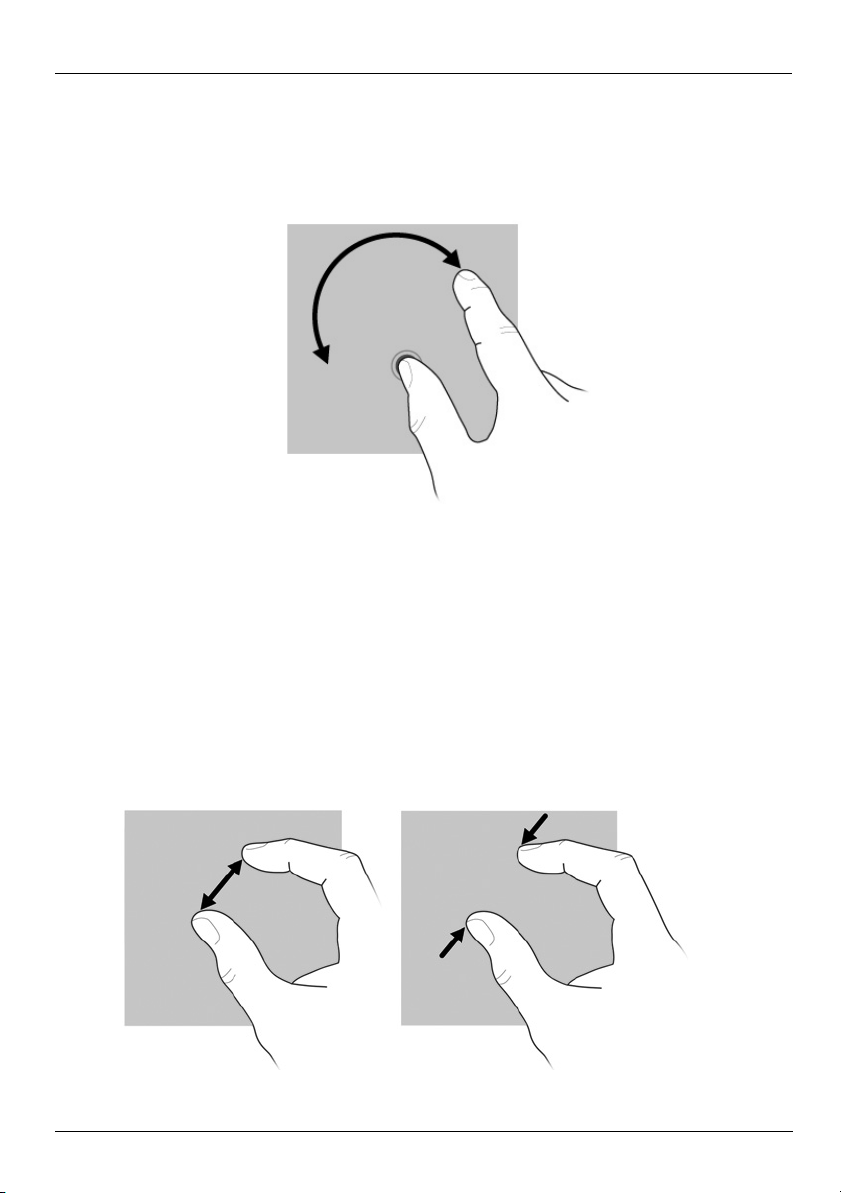
Rodar
A rotação permite-lhe rodar itens como fotografias e páginas. Para rodar, fixe o polegar
no ecrã e mova o dedo indicador num movimento semi-circular à volta do polegar.
Mudar o tamanho/Aumentar ou diminuir itens
A mudança de tamanho permite-lhe aumentar ou diminuir itens como ficheiros .pdf,
imagens e fotografias.
Para mudar o tamanho:
■
Diminua as dimensões mantendo dois dedos afastados no ecrã e, em seguida,
junte os dedos para diminuir o tamanho de um objecto.
■
Aumente as dimensões mantendo dois dedos juntos no ecrã e, em seguida,
afaste os dedos para aumentar o tamanho de um objecto.
Capítulo 2: Novidades
Conceitos Básicos do Notebook 9
Page 16
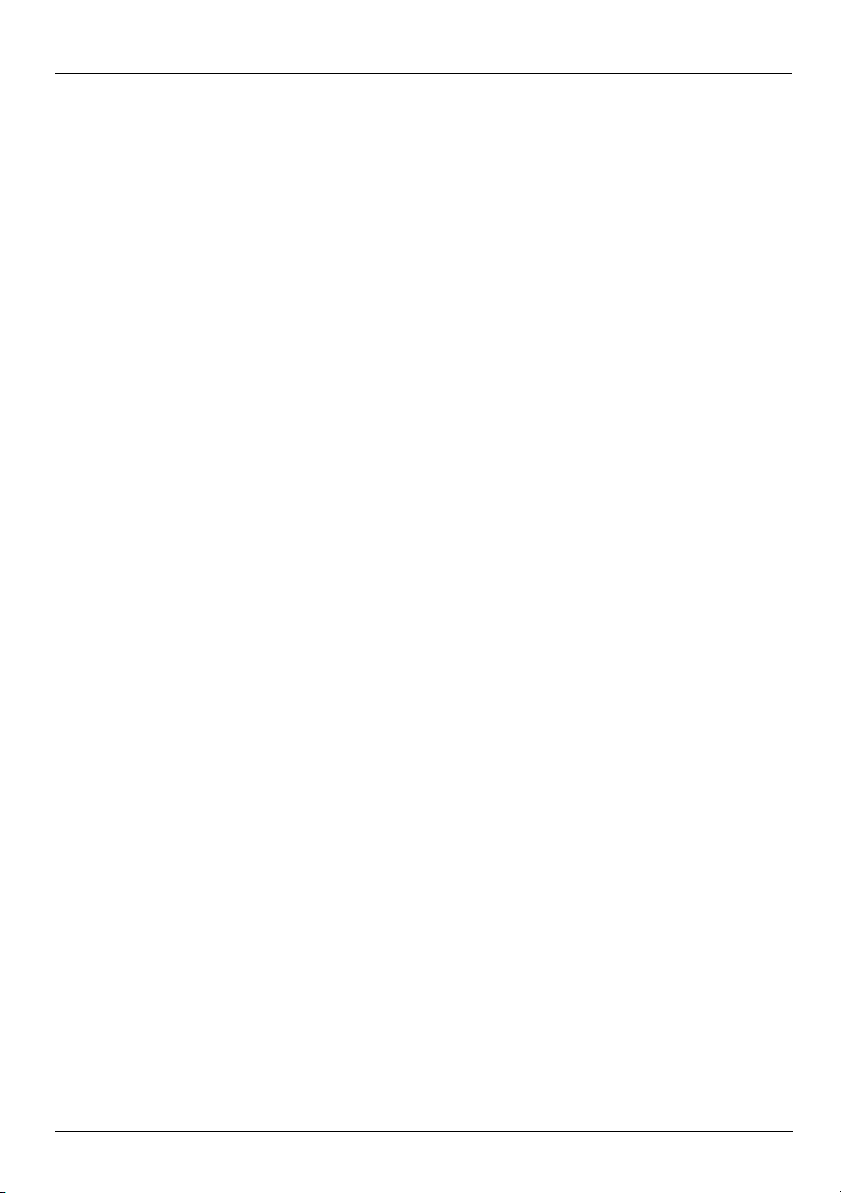
Capítulo 2: Novidades
Definir preferências do ecrã táctil
Para definir preferências do ecrã táctil:
■
Para cliques, movimentos e retorno visual, seleccione Iniciar > Painel de Controlo >
Hardware e Som > Caneta e Toq ue . Estas preferências são específicas do ecrã táctil
e do computador.
■
Para utilizadores dextros ou canhotos, seleccione Iniciar > Painel de Controlo >
Hardware e Som > Definições de Tab le t PC > separador Geral. Estas preferências
são específicas do ecrã táctil e do computador.
■
Para velocidade do ponteiro, velocidade de clique e rastos do rato, seleccione
Iniciar > Painel de Controlo > Hardware e Som > Rato. Estas preferências
aplicam-se a qualquer dispositivo apontador no sistema.
Para alterar ou testar definições de clique:
1. Seleccione Iniciar > Painel de Controlo > Hardware e Som > Caneta e Toque >
Opções de Caneta.
2. Em Acções de Caneta, seleccione a acção e, em seguida, clique em Definições.
3. Efectue alterações ou teste as definições e, em seguida, clique em OK.
Para alterar ou criar atribuições de movimentos:
1. Seleccione Iniciar > Painel de Controlo > Hardware e Som > Caneta e Toque >
Movimentos.
2. Clique em Movimentos de navegação e editar movimentos e, em seguida,
clique em Personalizar.
3. Siga as instruções apresentadas no ecrã para alterar ou criar uma atribuição
de movimento.
4. Clique em OK.
10 Conceitos Básicos do Notebook
Page 17

Capítulo 3: Utilizar o HP QuickWeb
(só modelos seleccionados)
HP QuickWeb é um ambiente opcional de início instantâneo separado do sistema
operativo do Windows. O QuickWeb permite-lhe aceder rapidamente a um Web browser
e a outros programas de comunicação e multimédia sem ser necessário iniciar o Windows.
O QuickWeb está preparado poucos segundos depois de premir o botão de alimentação
e inclui as seguintes funcionalidades:
■
Web browser—Procurar e navegar na Internet e criar hiperligações aos seus Web sites
preferidos.
■
Chat—Converse com amigos em vários programas de mensagens instantâneas como
o Google Talk, Windows Live Messenger, Yahoo! Messenger ou outros fornecedores.
■
Skype—Skype é um protocolo de voz através da Internet (VoIP) que lhe permite
comunicar sem custos com outros utilizadores da Internet. O Skype proporciona fazer
chamadas de conferência e conversas de vídeo, bem como efectuar chamadas de longa
distância para linhas terrestres.
■
Correio electrónico da Web—Visualize e envie mensagens de correio electrónico com
Yahoo, Gmail e outros fornecedores de correio electrónico da Web.
■
Calendário da Web—Apresente, edite e organize a sua agenda utilizando o seu
programa de calendário online preferido.
■
Leitor de música—Ouça a sua música preferida e crie listas de reprodução.
■
Visualizador de fotografias—Percorra as fotografias, crie álbuns e visualize
apresentações de diapositivos.
Conceitos Básicos do Notebook 11
Page 18
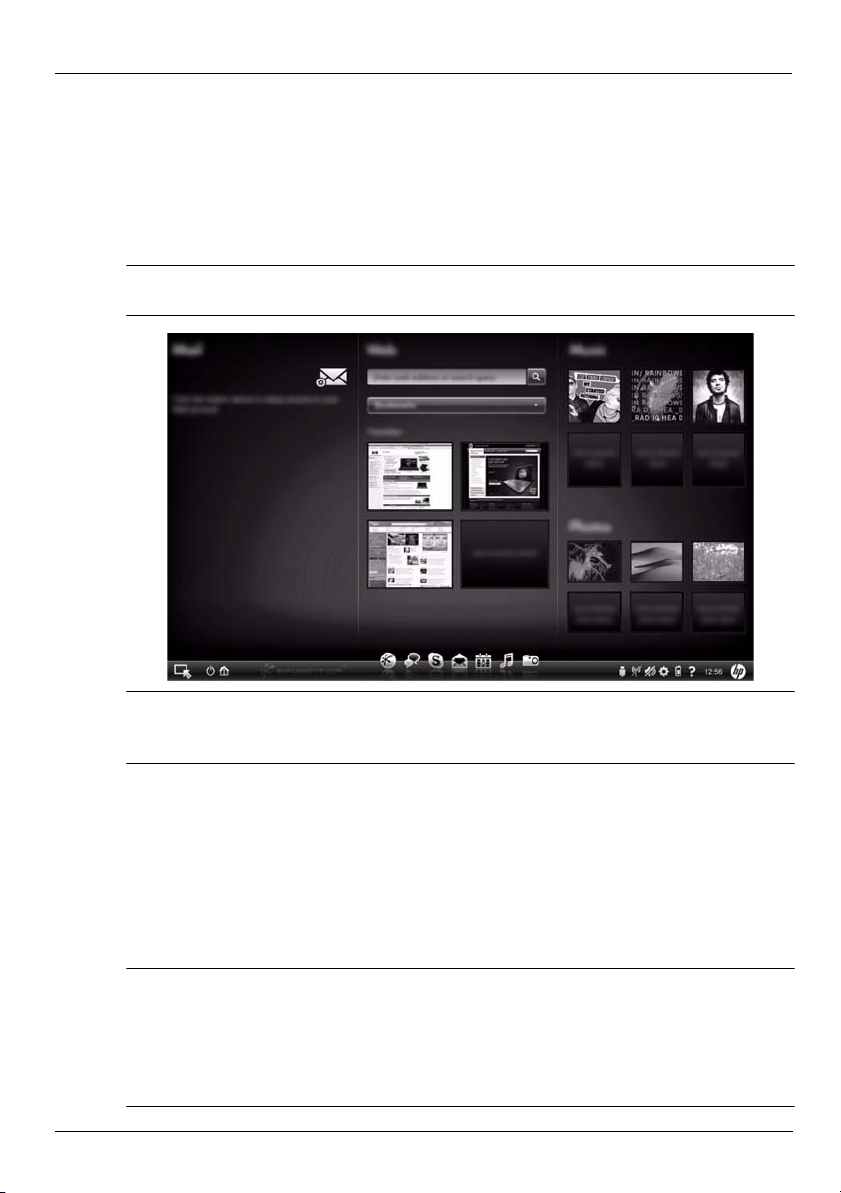
Capítulo 3: Utilizar o HP QuickWeb (só modelos seleccionados)
Configurar o HP QuickWeb pela primeira vez
Quando iniciar o sistema pela primeira vez após a conclusão do processo de configuração
do Windows, são apresentados os ecrãs de configuração do QuickWeb. Siga as instruções
apresentadas no ecrã para activar o QuickWeb. Clique num ícone no ecrã inicial do
QuickWeb para iniciar o programa.
O ecrã inicial do QuickWeb poderá ter um aspecto ligeiramente diferente da imagem
✎
desta secção.
As secções que se seguem assumem que já tenha concluído o processo de configuração
✎
do QuickWeb e o tenha activado. Para obter mais informações, consulte a Ajuda do
software HP QuickWeb.
Utilizar o HP QuickWeb
O QuickWeb permite-lhe aceder a um Web browser e a outros programas de comunicação
e multimédia em poucos segundos, sem ser necessário iniciar o Windows. Para iniciar
o QuickWeb quando o computador estiver desactivado:
1. Ligue o computador. É apresentado o ecrã inicial do HP QuickWeb.
2. Clique num ícone no ecrã inicial do QuickWeb para iniciar o programa.
Se o QuickWeb tiver sido activado, será iniciado sempre que ligar o computador
✎
e apresentará um temporizador automático acima do ícone Iniciar Windows.
Se não mover o rato ou premir uma tecla durante 15 segundos, o computador
inicia o Microsoft® Windows. Para obter mais informações sobre o temporizador
do QuickWeb e sobre como alterar as definições do temporizador, consulte
a Ajuda do software HP QuickWeb.
12 Conceitos Básicos do Notebook
Page 19

Capítulo 3: Utilizar o HP QuickWeb (só modelos seleccionados)
Iniciar o Microsoft Windows
Se o QuickWeb tiver sido activado, será iniciado sempre que ligar o computador.
✎
Para obter mais informações sobre o temporizador do QuickWeb e sobre como alterar
as definições do temporizador, consulte a Ajuda do software HP QuickWeb.
Para iniciar o Microsoft Windows:
1. Ligue o computador. É apresentado o ecrã inicial do HP QuickWeb.
2. Para que o computador inicie o Microsoft Windows, não mova o rato nem prima
uma tecla durante 15 segundos, ou clique no ícone Iniciar Windows na extremidade
esquerda do ecrã inicial do QuickWeb. É apresentada uma caixa de diálogo que lhe
pergunta se tem a certeza de pretender iniciar o Windows. Clique em Sim.
Clicar em Tornar o Windows a experiência de ligação predefinida nesta caixa de
✎
diálogo desactiva o QuickWeb. Para voltar a activar o QuickWeb, consulte a secção
seguinte, “Ligar e desligar o HP QuickWeb”.
Ligar e desligar o HP QuickWeb
Para desactivar ou voltar a activar o QuickWeb a partir do sistema operativo do Windows:
1. Clique em Iniciar > Todos os programas > HP QuickWeb > Ferramenta de
configuração do HP QuickWeb.
2. Clique no separador Estado e, em seguida, clique na caixa de verificação Activar
ou Desactivar.
3. Clique em OK.
A ferramenta de configuração do HP QuickWeb também pode ser acedida clicando
em Iniciar > Painel de Controlo e, em seguida, clicando na seta Vista por. Seleccione
Ícones grandes ou Ícones pequenos para localizar a Ferramenta de Configuração do
HP QuickWeb.
Identificar os botões de controlo do QuickWeb
A tabela que se segue mostra e descreve os botões de controlo do QuickWeb.
Ícone Descrição
Inicia o sistema operativo do Windows.
Encerra o computador.
Volta ao ecrã inicial (só modelos seleccionados).
Conceitos Básicos do Notebook 13
Page 20

Capítulo 3: Utilizar o HP QuickWeb (só modelos seleccionados)
Identificar os ícones da barra de iniciação
A tabela que se segue mostra e descreve os ícones do HP QuickWeb.
Ícone Descrição
Inicia o Web browser. Pode marcar os seus Web sites preferidos e visualizar
páginas da Web.
Inicia a aplicação Chat. Isto é compatível com Google Talk, Windows Live
Messenger, Yahoo! Messenger e outros fornecedores.
Inicia o Skype. Este é um protocolo de voz através da Internet (VoIP) que lhe
permite comunicar sem custos com outros utilizadores da Internet.
Inicia o correio electrónico da Web para que possa visualizar as suas
mensagens de correio electrónico baseadas na Web com programas como
o Gmail, Yahoo e outros fornecedores de correio electrónico da Web.
Inicia o calendário da Web para que possa marcar e gerir as suas actividades
utilizando o seu programa de calendário online preferido.
Inicia o leitor de música. Seleccione e reproduza música guardada no disco
rígido ou em unidades externas. Suporta .mp3, .aac (MPEG-4) e formatos de
CD de áudio.
Inicia o visualizador de fotografias. Percorra as fotografias guardadas no
disco rígido ou numa unidade externa. Suporta .jpg, .png, .gif, .tiff e alguns
formatos .raw.
Identificar os ícones de notificação
A tabela que se segue identifica e descreve os ícones de notificação.
Ícone Descrição
Indica que está presente uma unidade de USB. Se uma unidade de USB
estiver inserida, a janela do Gestor de ficheiros com o ícone de USB é aberta.
Clique no ícone USB para abrir a janela do Gestor de ficheiros. Clique com
o botão direito do rato no ícone USB para abrir um menu para ejectar
o dispositivo com segurança.
Indica que a rede está ligada. Clique no ícone Rede para abrir a caixa de
diálogo Rede.
(Continua)
14 Conceitos Básicos do Notebook
Page 21

Ícone Descrição
Indica que a rede está desligada. Clique no ícone Rede para abrir a caixa
de diálogo Rede.
Controla o volume para altifalantes e microfone. Clique no ícone Controlo de
volume para abrir a caixa de diálogo Controlo de volume.
Indica que o som foi silenciado. Clique no ícone para restaurar o som.
Inicia o painel Definições. Utilize o painel Definições para modificar as
definições do QuickWeb como a data e a hora.
Indica que o computador está ligado à fonte de alimentação. Quando
o computador estiver ligado à fonte de alimentação, o ícone é uma bateria
com um cabo de energia. Este ícone também controla as definições de
alimentação.
Indica o estado de carga da bateria e que a bateria não está ligada à fonte
de alimentação. Quando o computador estiver a ser executado com energia
da bateria, o ícone é uma bateria.
■
Quando o computador estiver ligado à electricidade, o ícone
é apresentado com um cabo de alimentação.
■
Quando o computador estiver a ser executado com energia da bateria,
o ícone é apresentado apenas com uma bateria.
O estado de carga é indicado pela cor do ícone Bateria:
■
Verde—carregado
■
Amarelo—baixo
■
Vermelho—muito baixo
Clique no ícone Bateria para apresentar um menu para controlar as definições
de energia e para ver as informações sobre a capacidade da bateria.
Apresenta a Ajuda do software QuickWeb.
Capítulo 3: Utilizar o HP QuickWeb (só modelos seleccionados)
Conceitos Básicos do Notebook 15
Page 22

Capítulo 3: Utilizar o HP QuickWeb (só modelos seleccionados)
Utilizar o painel Definições
1. Depois de ligar o computador, clique no ícone Definições. A caixa de selecção do painel
Definições é apresentada.
2. Clique no ícone que corresponde à definição do sistema que pretende modificar. Escolha
um dos seguintes:
❏
Data e hora
❏
Idioma de entrada
❏
Idioma e teclado
❏
Rede
❏
Definições do ambiente
❏
Definições do ecrã
❏
Controlo do volume
❏
Aplicações
Para obter mais informações sobre como alterar as definições no painel
✎
Definições, consulte a Ajuda do software HP QuickWeb.
Configurar a rede
O HP QuickWeb está definido para configurar uma ligação sem fios utilizando a Ferramenta
de Configuração do HP QuickWeb. Para aceder à ferramenta, clique no ícone Definições,
clique em Rede e, em seguida, seleccione a caixa de verificação Activar Wi-Fi. Para obter
mais informações sobre como configurar uma ligação sem fios utilizando o HP QuickWeb
e o Windows, consulte o Capítulo 6 “Funcionamento em rede” e a Ajuda do software
HP QuickWeb.
Reproduzir música
Para reproduzir música:
1. Clique no ícone Música na barra de iniciação. É apresentado o leitor de música.
2. No lado esquerdo da janela do leitor de música, navegue para o directório que contém
os seus ficheiros de música. O directório pode estar na unidade do disco rígido ou numa
unidade externa.
3. Clique num ficheiro de música que pretenda reproduzir a partir da lista no lado direito
da janela.
4. Quando tiver terminado a selecção de música, clique no ícone Reproduzir à direita na
parte de baixo da janela.
16 Conceitos Básicos do Notebook
Page 23
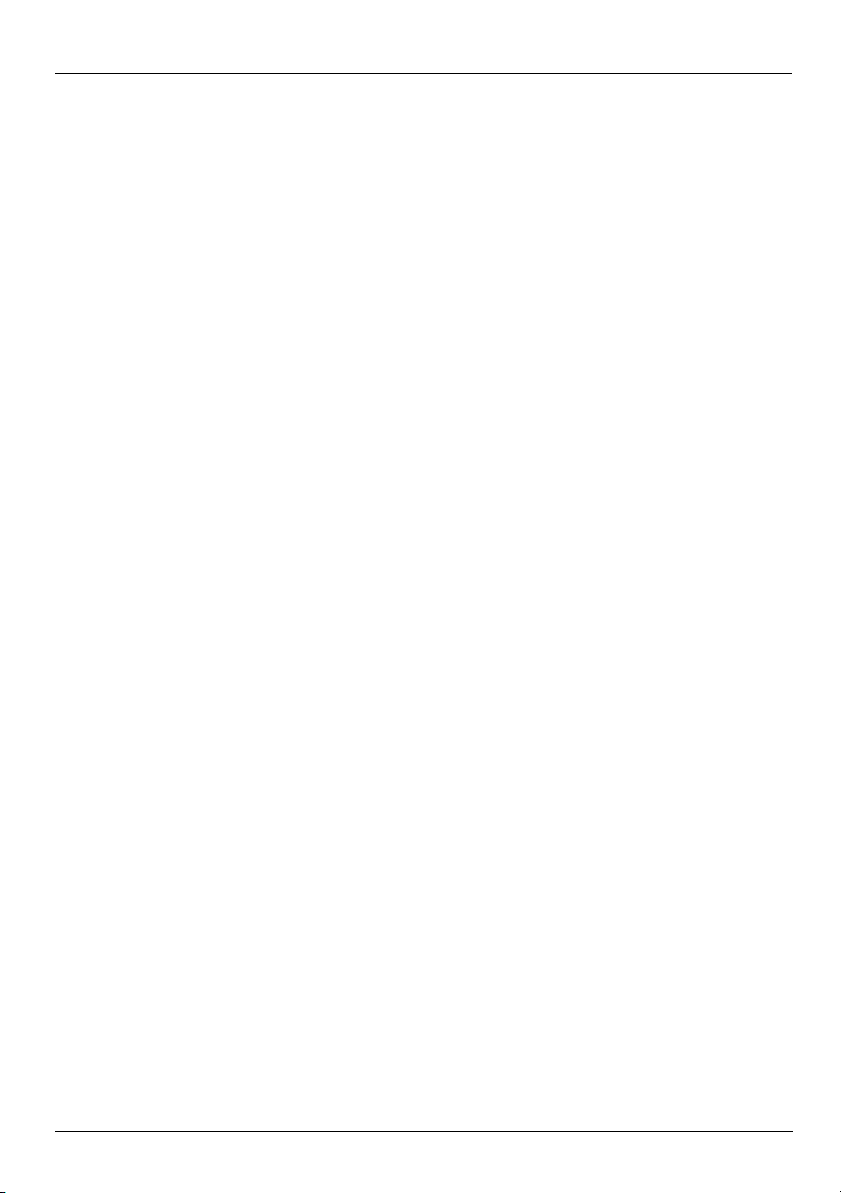
Capítulo 3: Utilizar o HP QuickWeb (só modelos seleccionados)
Percorrer fotografias
Para visualizar fotografias:
1. Clique no ícone Fotografias na barra de iniciação. É apresentado o visualizador
de fotografias.
2. No lado esquerdo da janela do visualizador de fotografias, navegue para o directório que
contém os seus ficheiros de fotografias. O directório pode estar na unidade do disco
rígido ou numa unidade externa. O lado direito da janela do visualizador de fotografias
apresenta vistas em miniatura de todas as fotografias no directório seleccionado.
3. Faça duplo clique na miniatura da fotografia que pretende visualizar.
A vista em miniatura das fotografias é apresentada no fundo à direita da janela do
visualizador de fotografias. Uma vista maior da fotografia seleccionada é apresentada
por cima das miniaturas.
4. Navegue nas vistas em miniatura premindo a tecla de seta direita ou esquerda ou
clicando na próxima imagem em miniatura que pretende ver aumentada.
Criar mensagens instantâneas com Chat
Chat é um programa de mensagens instantâneas compatível com o Google Talk,
Windows Live Messenger, Yahoo! Messenger e outros fornecedores.
Para iniciar uma sessão de mensagens instantâneas:
1. Clique no ícone Chat na barra de iniciação. É apresentada a janela da lista de amigos
e uma ferramenta de configuração.
2. Na janela da lista de amigos, clique em Ajuda para obter informações sobre como
configurar o Chat para o seu protocolo de mensagens instantâneas e configurar a sua
conta. Também pode configurar o Chat para trabalhar com uma conta de mensagens
instantâneas já existente.
Efectuar chamadas telefónicas pela Internet com o Skype
Skype é um protocolo de voz através da Internet (VoIP) que lhe permite comunicar sem
custos com outros utilizadores da Internet. Também pode efectuar chamadas telefónicas
de longa distância para linhas terrestres a custos mais baixos que os cobrados por outros
fornecedores.
Para iniciar uma chamada de conferência ou conversa de vídeo com o Skype se já tiver
configurado uma conta do Skype:
1. Clique no ícone Skype na barra de iniciação. É apresentada uma janela para iniciar
uma sessão Skype.
2. Introduza o seu nome e palavra-passe do Skype e, em seguida, clique em
Sign in (Ligar).
3. Siga as instruções no ecrã para iniciar a chamada de conferência ou conversa de vídeo.
Conceitos Básicos do Notebook 17
Page 24

Capítulo 3: Utilizar o HP QuickWeb (só modelos seleccionados)
Para iniciar uma chamada de conferência ou conversa de vídeo com o Skype se ainda não
tiver configurado uma conta do Skype:
1. Clique no ícone Skype na barra de iniciação. É apresentada uma janela para iniciar uma
sessão Skype.
2. Clique na hiperligação Don’t have a Skype Name yet? (Não tem um Nome Skype?).
3. Antes de continuar, leia as informações fornecidas pelas hiperligações na parte de baixo
da janela Criar uma conta para se certificar de que compreende os termos e os possíveis
custos em que poderá incorrer ao utilizar o Skype.
Para obter mais informações sobre como utilizar o Skype, consulte a Ajuda do software.
✎
18 Conceitos Básicos do Notebook
Page 25

Capítulo 4: Localizar informações
Manuais do Utilizador
Ajuda e Suporte
Localizar os manuais electrónicos
Para instruções detalhadas sobre as funcionalidades e os componentes do computador, tais
como gestão de energia, unidades, memória, segurança e outras funcionalidades, seleccione
Iniciar > Ajuda e Suporte > Manuais do Utilizador. Não é necessário ligar-se à Internet
para aceder aos manuais do utilizador na Ajuda e Suporte.
Os manuais do utilizador de determinados modelos também poderão ser fornecidos
✎
num disco User Guides (Manuais do Utilizador).
Conceitos Básicos do Notebook 19
Page 26

Capítulo 4: Localizar informações
Localizar mais informações
Para além dos manuais do utilizador, a Ajuda e Suporte também disponibiliza informações
sobre o sistema operativo, controladores, ferramentas para resolver problemas e acesso
ao suporte técnico. Para aceder à Ajuda e Suporte, seleccione Iniciar > Ajuda e Suporte.
Para suporte específico do país ou região, visite http://www.hp.com/support, seleccione o seu
país ou região e, em seguida, siga as instruções apresentadas no ecrã.
AVISO! Para reduzir o risco de lesões graves, leia o Manual de Segurança e Conforto.
Å
Este manual descreve a configuração correcta da estação de trabalho, bem como a
postura e hábitos adequados em termos de saúde e segurança para os utilizadores de
computadores. O Manual de Segurança e Conforto também disponibiliza importantes
informações de segurança sobre electricidade e mecânica. Para aceder a este documento,
seleccione Iniciar > Ajuda e Suporte > Manuais do Utilizador ou consulte o disco
User Guides (Manuais do Utilizador) fornecido com alguns modelos. O Manual de
Segurança e Conforto também está disponível na Web em http://www.hp.com/ergo.
Para mais informações de segurança e regulamentação e para informações sobre eliminação
de baterias, consulte os Avisos de Regulamentação, Segurança e Ambiente. Para aceder aos
avisos, seleccione Iniciar > Ajuda e Suporte > Manuais do Utilizador ou consulte o disco
User Guides (Manuais do Utilizador) fornecido com alguns modelos.
20 Conceitos Básicos do Notebook
Page 27

Capítulo 5: Manter o computador seguro
Proteger o computador contra vírus
Ao utilizar o computador para aceder ao correio electrónico ou à Internet, o computador
fica exposto a vírus que podem resultar na desactivação ou funcionamento anormal do
sistema operativo, programas ou utilitários.
O software antivírus detecta a maior parte dos vírus, destrói-os e, muitas vezes, repara
os danos que estes possam ter causado. Para garantir a protecção constante contra os
vírus mais recentes, mantenha o software antivírus actualizado.
O Norton Internet Security foi pré-instalado no computador.
■
A versão do Norton Internet Security inclui um período de 60 dias de actualizações
gratuitas. Uma vez decorridos os 60 dias, a HP recomenda a protecção do computador
contra novos vírus, adquirindo o serviço de continuação das actualizações.
■
Para aceder ao Norton Internet Security ou para obter mais informações sobre o mesmo,
seleccione Iniciar > Todos os programas > Norton Internet Security.
Proteger os ficheiros do sistema
O sistema operativo e o software de cópia de segurança e recuperação proporcionam diversas
formas de criar uma cópia de segurança do sistema e recuperar o funcionamento ideal. Para
mais informações, consulte o Capítulo 8 “Cópia de segurança e recuperação”.
Proteger a sua privacidade
A utilização do computador para correio electrónico, funcionamento em rede ou acesso
à Internet permite que pessoas não autorizadas possam aceder às suas informações pessoais
ou a informações sobre o seu computador.
Para optimizar as funcionalidades de protecção de privacidade do computador:
■
Mantenha o sistema operativo e o software actualizados. Muitas das actualizações
de software contêm melhorias de segurança.
■
Utilize uma firewall. O software de firewall monitoriza o tráfego de entrada no
computador com o objectivo de bloquear as mensagens que não cumprem determinados
critérios de segurança. Algumas firewalls monitorizam, igualmente, o tráfego de saída.
Conceitos Básicos do Notebook 21
Page 28

Capítulo 5: Manter o computador seguro
Proteger o computador contra picos de tensão
Para proteger o computador contra picos de tensão, que podem ser causados por uma
fonte de energia instável ou por uma trovoada:
■
Ligue o cabo de alimentação do computador a uma protecção contra picos de tensão
opcional, de alta qualidade. As protecções contra picos de tensão estão disponíveis
na maioria das lojas de artigos de informática ou electrónica.
■
Durante uma trovoada, utilize o computador com energia de bateria ou encerre
o computador e desligue o cabo de alimentação da tomada.
■
Se aplicável ao local onde se encontra, proteja o cabo do modem que liga o modem
a uma linha telefónica com uma protecção contra picos de tensão. As protecções contra
picos de tensão para a linha telefónica estão, normalmente, disponíveis nas lojas de
artigos de informática e electrónica em várias regiões.
Desligar o computador
Para encerrar o computador:
1. Guarde o trabalho e, em seguida, feche todos os programas.
2. Seleccione Iniciar > Encerrar.
Utilizar o computador com segurança
AVISO! Para reduzir o risco de choques eléctricos ou danos no equipamento, siga
Å
estas práticas:
■
Ligue o cabo de energia a uma tomada de rede facilmente acessível em todas
as situações.
■
Para desligar o fornecimento de energia ao computador, deve retirar o cabo
de alimentação da tomada de rede (e não do computador).
■
Se o equipamento incluir um cabo de energia com uma ficha de três pinos, ligue esse
cabo a uma tomada eléctrica de três pinos com ligação à terra. Não desactive o pino de
ligação à terra do cabo de energia utilizando, por exemplo, um adaptador de 2 pinos.
O pino de ligação à terra é um importante recurso de segurança.
AVISO! Para reduzir o risco de lesões graves, leia o Manual de Segurança e Conforto.
Å
Este manual descreve a configuração correcta da estação de trabalho, bem como
a postura e hábitos adequados em termos de saúde e segurança para os utilizadores
de computadores. O Manual de Segurança e Conforto também disponibiliza importantes
informações de segurança sobre electricidade e mecânica. Para aceder a este documento,
seleccione Iniciar > Ajuda e Suporte > Manuais do Utilizador ou consulte o disco
User Guides (Manuais do Utilizador) fornecido com alguns modelos. O Manual de
Segurança e Conforto também está disponível na Web em http://www.hp.com/ergo.
22 Conceitos Básicos do Notebook
Page 29

Capítulo 5: Manter o computador seguro
AVISO! Para reduzir a possibilidade de ferimentos relacionados com o calor ou
Å
sobreaquecimento do computador, não utilize o computador directamente sobre
as pernas nem obstrua as aberturas de ventilação. Utilize o computador apenas
em superfícies planas e rígidas. Não permita que uma superfície rígida, tal como,
por exemplo, uma impressora opcional adjacente ou uma superfície mole, tal como,
por exemplo, um travesseiro, um tapete ou uma peça de vestuário, bloqueiem a circulação
de ar. Além disso, não permita o contacto entre o transformador e a pele ou uma
superfície mole como, por exemplo, um travesseiro, um tapete ou uma peça de vestuário,
durante o funcionamento. O computador e o transformador estão em conformidade com
os limites de temperatura das superfícies expostas ao utilizador definidos pelo International
Standard for Safety of Information Technology Equipment (IEC 60950).
AVISO! Para reduzir possíveis problemas de segurança, utilize apenas o transformador
Å
ou a bateria fornecida com o computador, um transformador ou bateria de substituição
fornecidos pela HP ou um transformador ou bateria compatível adquiridos como
acessórios à HP.
Para mais informações de segurança e regulamentação e para informações sobre eliminação
de baterias, consulte os Avisos de Regulamentação, Segurança e Ambiente. Para aceder aos
avisos, seleccione Iniciar > Ajuda e Suporte > Manuais do Utilizador ou consulte o disco
User Guides (Manuais do Utilizador) fornecido com alguns modelos.
Conceitos Básicos do Notebook 23
Page 30
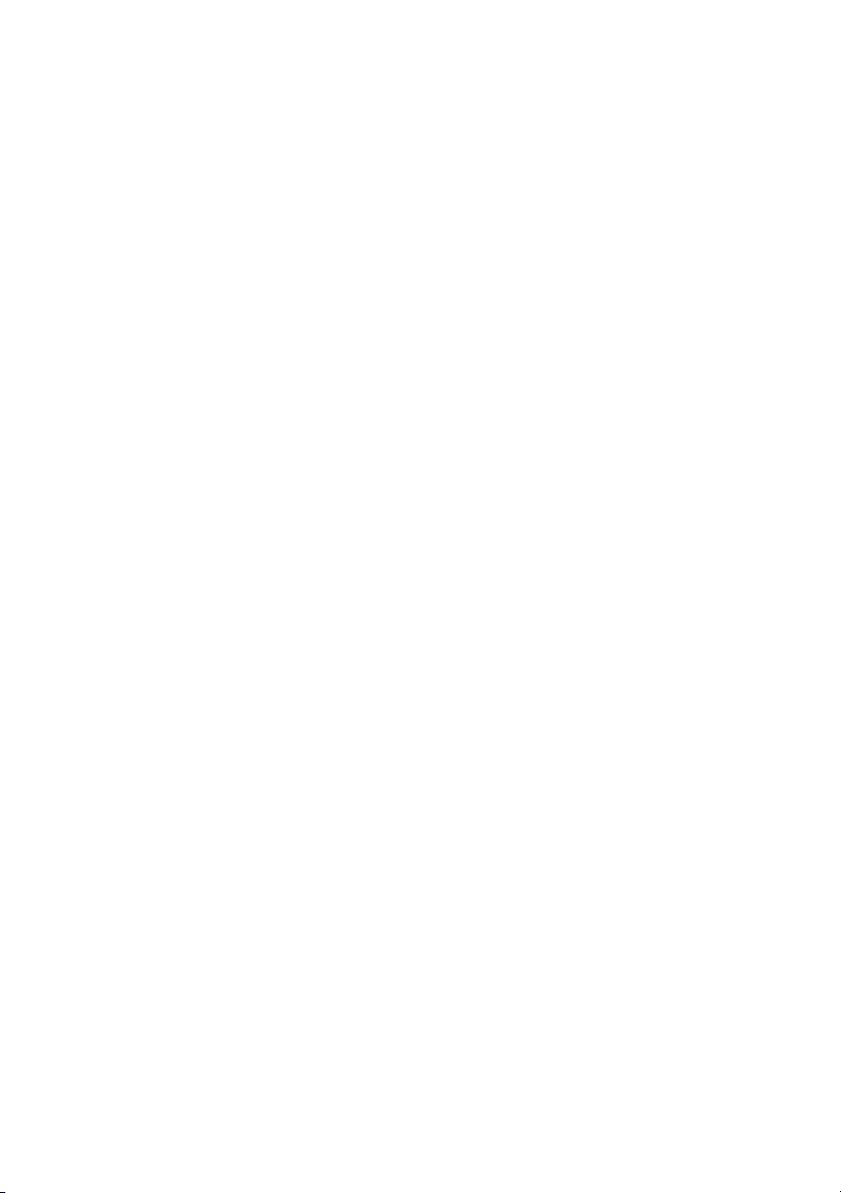
Page 31

Capítulo 6: Rede
As funcionalidades de Internet do hardware e software variam consoante o modelo
✎
do computador e o local onde se encontra.
Escolher o tipo de acesso à Internet
O computador suporta 2 tipos de acesso à Internet:
■
Sem fios—Para acesso à Internet móvel, utilize uma ligação sem fios. Para aprender
a adicionar o computador a uma rede existente ou a configurar uma rede sem fios,
consulte a secção “Ligar a uma rede sem fios existente” ou a secção “Configurar
uma rede sem fios”.
■
Com fios—Aceda à Internet através de marcação telefónica para um fornecedor de
serviços, utilizando um cabo de modem (adquirido separadamente) ligado à tomada
RJ-11 (modem) (só modelos seleccionados) ou através de ligação a uma rede de banda
larga, utilizando a tomada RJ-45 (rede).
As funcionalidades de rede do computador permitem-lhe aceder aos fornecedores de serviços
Internet de banda larga de alta velocidade, com os seguintes tipos de ligações:
■
Modem de cabo
■
Linha digital de assinante (DSL - Digital Subscriber Line)
■
Satélite
■
Outros serviços
O acesso de banda larga poderá necessitar de hardware ou software adicional que é fornecido
pelo seu fornecedor de serviços de Internet (ISP).
Escolher um ISP
Configure um serviço de Internet antes de estabelecer a ligação à Internet. O computador
inclui as seguintes funcionalidades de software para ajudá-lo a configurar uma nova conta
de Internet ou a configurar o computador por forma a utilizar uma conta existente:
■
Serviços de Internet e Ofertas (disponível em alguns locais)
■
Ícones fornecidos pelo ISP (disponíveis em alguns locais)
■
Assistente de Ligação à Internet do Windows (disponível em todos os locais)
Conceitos Básicos do Notebook 25
Page 32

Capítulo 6: Rede
Utilizar Serviços de Internet e Ofertas
Se o utilitário Serviços de Internet e Ofertas for suportado no país ou região onde adquiriu
o computador, aceda ao utilitário seleccionando Iniciar > Todos os programas > Serviços
Online > Entrar Online.
O utilitário Serviços de Internet e Ofertas ajuda-o nas seguintes tarefas:
■
Inscrever-se numa nova conta de Internet
■
Configurar o computador para utilizar uma conta existente
Utilizar ícones fornecidos pelo ISP
Se os ícones fornecidos pelo ISP forem suportados no país ou região onde adquiriu
o computador, os ícones poderão ser apresentados quer de forma individual no ambiente
de trabalho do Windows quer agrupados numa pasta no ambiente de trabalho designada
por Serviços online.
Para configurar uma nova conta de Internet ou configurar o computador por forma
a utilizar uma conta existente, faça duplo clique num ícone e, em seguida, siga as
instruções apresentadas no ecrã.
Utilizar o Assistente de Ligação à Internet do Windows
Utilize o Assistente de Ligação à Internet do Windows para se ligar à Internet se:
■
Já tem uma conta de um ISP.
■
Tem um disco de um ISP.
■
Não tem uma conta de Internet e pretende seleccionar um ISP da lista fornecida
no assistente. (A lista de fornecedores ISP não está disponível em todas as regiões.)
■
Seleccionou um ISP que não consta da lista e o ISP forneceu-lhe informações como,
por exemplo, um endereço IP específico e definições de POP3 e SMTP.
Para aceder ao Assistente de Ligação à Internet do Windows e às instruções de utilização
do assistente, seleccione Iniciar > Ajuda e Suporte > Assistente de Ligação à Internet.
Se, no assistente, lhe for solicitado que escolha entre activar ou desactivar a Firewall do
✎
Windows, escolha a opção para activar a firewall.
Ligar a uma rede sem fios existente
Para ligar o computador a uma rede sem fios existente:
1. Clique no ícone da rede na área de notificação, na extremidade direita da barra
de tarefas.
2. Seleccione uma rede.
3. Clique em Ligar.
4. Se necessário, introduza a chave de segurança.
26 Conceitos Básicos do Notebook
Page 33
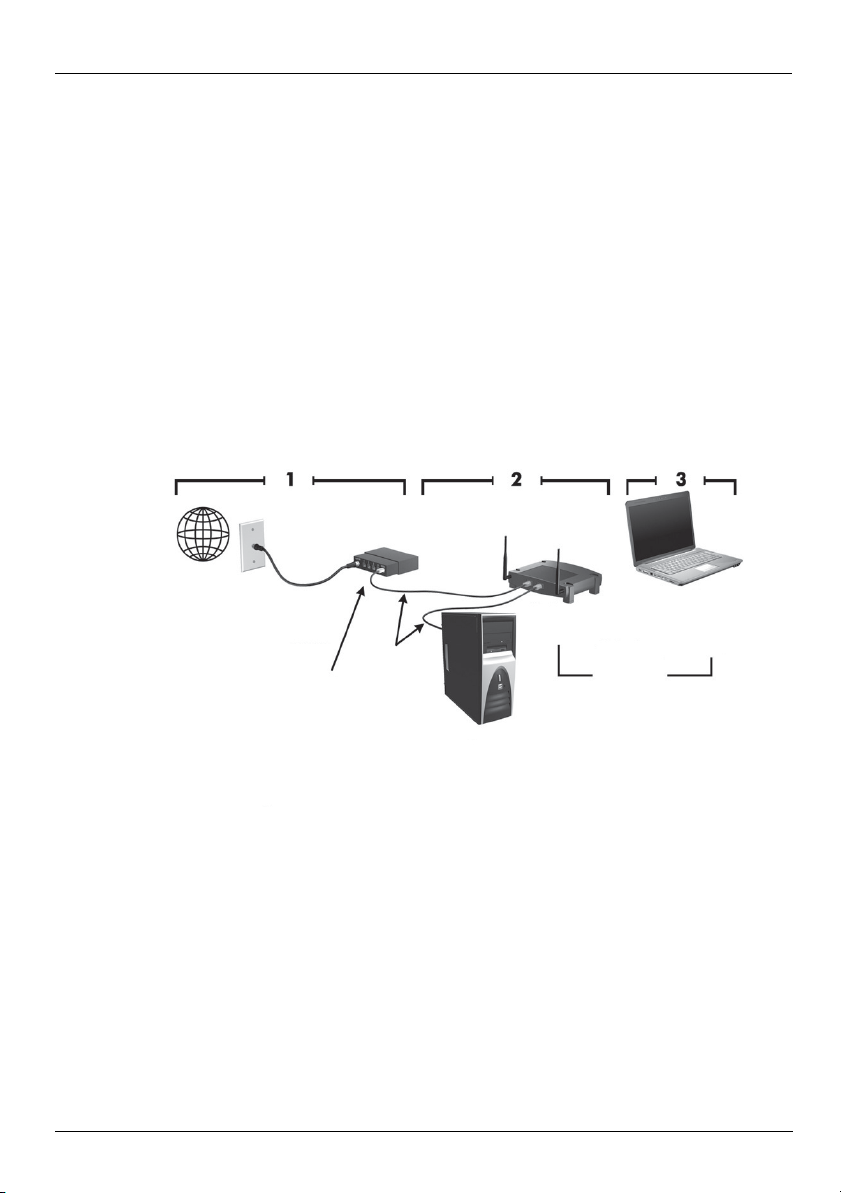
Configurar uma rede sem fios
Esta secção descreve os passos necessários para configurar uma rede sem fios doméstica ou
de pequeno escritório, também conhecida por rede de área local sem fios (WLAN, Wireless
Local Area Network), utilizando um computador sem fios.
Para configurar uma rede sem fios e estabelecer ligação à Internet, é necessário dispor do
seguinte equipamento:
■
Um modem de banda larga (DSL ou cabo) e serviço de Internet de alta velocidade
adquirido a um fornecedor de serviços Internet (ISP)
■
Um router sem fios (adquirido separadamente)
■
Um novo computador sem fios
A ilustração abaixo mostra um exemplo da instalação completa de uma rede sem fios
com ligação à Internet e a um computador com fios. À medida que esta rede cresce,
outros computadores com ou sem fios podem ser ligados à rede para aceder à Internet.
Capítulo 6: Rede
Internet
Tomada
de parede
*O procedimento de instalação varia de acordo com o fabricante
Cabo de
dados
Modem de
banda larga*
(DSL/cabo)
Cabos
Ethernet
Computador com fios
(opcional)
Router
sem fios*
O seu
computador
sem fios
Rede
sem fios
(WLAN)
Etapa 1: Adquirir um serviço Internet de alta velocidade
Se já dispõe de um serviço Internet de alta velocidade (DSL, cabo ou satélite), comece
pela secção “Passo 2: Adquirir e instalar um router sem fios”. Se não dispõe de um serviço de
Internet de alta velocidade:
1. Contacte um ISP local para adquirir um serviço Internet de alta velocidade e um modem
DSL ou de cabo. O ISP ajuda a configurar o modem, a instalar um cabo de rede para
ligar o computador sem fios ao modem e a testar o serviço de Internet.
2. O ISP fornece-lhe um ID de Utilizador e uma palavra-passe para aceder à Internet.
Anote estas informações e guarde-as num local seguro.
Conceitos Básicos do Notebook 27
Page 34

Capítulo 6: Rede
Passo 2: Adquirir e instalar um router sem fios
Leia esta secção com atenção antes de instalar o router sem fios utilizando as instruções do
fabricante e o computador sem fios. Caso necessite de assistência técnica durante a instalação
do router, contacte o respectivo fabricante.
A HP recomenda ligar temporariamente o novo computador sem fios ao router
✎
utilizando o cabo de rede fornecido com o mesmo. Este procedimento garante
o acesso do computador à Internet.
1. Certifique-se de que a luz da comunicação sem fios está apagada. Se a luz da
comunicação sem fios estiver acesa, desligue-a premindo o botão de comunicação
sem fios. Para obter ajuda para localizar o botão ou a luz de comunicações sem fios,
consulte o manual do utilizador na Ajuda e Suporte.
2. Durante a instalação do router, o software do fabricante do router permite-lhe mudar
o nome da rede (SSID) e activar a segurança para proteger a privacidade da sua rede sem
fios. Muitos routers são fornecidos com um nome de rede predefinido e com a segurança
desactivada. Se mudar o nome da rede predefinido ou activar a segurança durante a
configuração do router, tome nota das informações e guarde-as num local seguro. Estas
informações são necessárias para configurar o computador utilizado e todos os outros
computadores para aceder ao router.
Se a segurança não for activada, qualquer utilizador sem fios não autorizado
✎
poderá aceder aos dados guardados no computador e utilizar a sua ligação
à Internet sem o seu conhecimento. Para mais informações sobre segurança
da rede sem fios, consulte o manual do utilizador na Ajuda e Suporte.
O sistema operativo Windows também disponibiliza ferramentas para o ajudar a configurar a
sua rede sem fios pela primeira vez. Para utilizar as ferramentas do Windows para configurar
a rede, seleccione Iniciar > Painel de Controlo > Rede e Internet > Centro de Rede
e Partilha > Configurar uma nova ligação ou rede > Configurar uma rede nova e,
em seguida, siga as instruções apresentadas no ecrã.
Passo 3: Configurar o computador para ligar à rede sem fios
1. Se o computador sem fios estiver desligado, ligue-o.
2. Se a luz da comunicação sem fios estiver apagada, ligue a função sem fios premindo
o botão sem fios. Para obter ajuda para localizar o botão ou a luz de comunicações
sem fios, consulte o manual do utilizador na Ajuda e Suporte.
3. Ligar o computador para ligar à rede sem fios:
a. Clique no ícone da rede na área de notificação, na extremidade direita da barra
de tarefas.
b. Seleccione uma rede.
c. Clique em Ligar.
d. Se necessário, introduza a chave de segurança.
e. Teste a rede sem fios abrindo o browser da Internet e acedendo ao Web site.
28 Conceitos Básicos do Notebook
Page 35

Ligar a uma rede com fios
Ligar a uma rede com fios requer um cabo de modem RJ-11 (não fornecido com
o computador) ou um cabo de rede RJ-45 (não fornecido com o computador).
Se o cabo tiver um circuito de supressão de ruído 1, que impede interferências da recepção
de TV e rádio, oriente a extremidade do circuito do cabo 2 na direcção do computador.
Para ligar o cabo:
AVISO! Para reduzir o risco de choque eléctrico, incêndio ou danos no equipamento,
Å
não ligue cabos de modem ou telefónicos a tomadas RJ-45 (rede).
1. Ligue o cabo à tomada 1 no computador.
2. Ligue a outra extremidade do cabo a uma tomada de rede na parede 2.
Capítulo 6: Rede
Conceitos Básicos do Notebook 29
Page 36

Page 37

Capítulo 7: Utilizar o software
O computador inclui software pré-instalado. Alguns modelos poderão ser fornecidos
com software adicional num disco óptico.
Utilize o software no computador para efectuar estas e muitas mais tarefas:
■
Reproduzir suportes digitais, incluindo CDs de áudio e vídeo, DVDs de áudio
e vídeo e discos Blu-ray (BD)
■
Ouvir rádio através da Internet
■
Criar (gravar) CDs de dados
■
Gravar e editar CDs áudio
■
Gravar e editar DVDs ou CDs vídeo
Este capítulo explica como efectuar algumas destas tarefas e como identificar e actualizar
o software no computador.
Identificar o software instalado
Para ver uma lista do software pré-instalado no computador, seleccione Iniciar > To do s
os programas.
Faça duplo clique no nome de um programa para o abrir.
✎
Para obter informações detalhadas sobre a utilização do software fornecido com
✎
o computador, consulte as instruções do fabricante do software, que podem ser
fornecidas com o software, em disco, ou no Web site do fabricante.
O Windows inclui a funcionalidade Controlo de Conta de Utilizador para melhorar
✎
a segurança do computador. Poderá ser-lhe solicitada permissão ou a palavra-passe
para realizar tarefas, tais como a instalação de software, a execução de utilitários
ou a alteração das definições do Windows. Para obter mais informações, consulte
a Ajuda e Suporte.
Conceitos Básicos do Notebook 31
Page 38

Capítulo 7: Utilizar o software
Utilizar o software HP TouchSmart ou o software
HP MediaSmart
Dependendo do modelo do seu computador, este tem pré-instalado o software
HP TouchSmart ou HP MediaSmart. O TouchSmart e o MediaSmart transformam
o computador num centro de entretenimento móvel. Pode apreciar música e filmes
em DVD e BD. Pode ainda gerir e editar as suas colecções de fotografias.
O TouchSmart e o MediaSmart incluem as funcionalidades que se seguem:
■
Internet TV—Assista a uma série de programas e canais de TV, bem como ao canal
HP-TV transmitido em sequência e no modo de ecrã total para computadores com
ligação à Internet.
■
Suporte de envio de fotografias e vídeo, por exemplo:
❏
Envie as suas fotografias do MediaSmart para locais de armazenamento
de fotografias da Internet, tais como o Snapfish.
❏
Envie os seus vídeos caseiros (por exemplo, vídeos divertidos criados com
a webcam integrada) directamente para o YouTube.
■
Pandora Internet Radio (só América do Norte)—Oiça música seleccionada só para si,
transmitida em sequência a partir da Internet.
Para iniciar o TouchSmart ou o MediaSmart, faça duplo toque no ícone To uc hS m ar t ou
no ícone MediaSmart na barra de ferramentas.
Para obter informações sobre como utilizar o MediaSmart, clique em Iniciar, clique em
Ajuda e Suporte e, em seguida, escreva MediaSmart na caixa Procurar.
Instalar software a partir de um disco óptico
Para instalar qualquer software a partir de um disco óptico:
1. Insira o disco na unidade óptica.
2. Quando o assistente de instalação aparecer, siga as instruções apresentadas no ecrã.
3. Reinicie o computador, se tal lhe for solicitado.
Para obter informações sobre a utilização do software fornecido com o computador,
✎
consulte as instruções do fabricante do software. Estas instruções poderão ser fornecidas
juntamente com o software, em disco ou no Web site do fabricante.
Criar (gravar) um CD ou DVD
Se o computador incluir uma unidade óptica compatível com discos CD-RW, DVD-RW ou
DVD+RW, pode utilizar software, tal como o Cyberlink Power2Go, para gravar ficheiros de
dados, de vídeo e de áudio, incluindo ficheiros de música MP3 e WAV.
Não é possível criar um DVD de áudio com o Cyberlink Power2Go.
✎
32 Conceitos Básicos do Notebook
Page 39

Capítulo 7: Utilizar o software
Ao gravar um CD ou DVD, siga estas sugestões:
■
Antes de gravar um disco, guarde e feche os ficheiros abertos e feche todos os
programas.
■
É preferível utilizar um CD-RW ou um DVD-RW para gravar ficheiros de dados ou
para testar gravações de áudio ou vídeo, antes de os gravar num CD ou DVD que não
permite alterações.
■
O CD-R ou DVD-R é geralmente preferível para gravar ficheiros de áudio, porque uma
vez copiadas, as informações não podem ser alteradas.
■
Dado que algumas aparelhagens de som domésticas ou de automóvel não reproduzem
discos CD-RW, utilize discos CD-R para gravar CDs de música.
■
Em geral, os leitores de DVD utilizados em casa não suportam todos os formatos de
DVD. Para obter uma lista de formatos suportados, consulte as instruções do fabricante
fornecidas com o seu leitor de DVD.
■
Os ficheiros MP3 utilizam menos espaço do que os outros formatos de ficheiros
musicais e o processo de criação de um disco MP3 é idêntico ao processo utilizado
para criar um ficheiro de dados. Os ficheiros MP3 só são reproduzidos em leitores
de MP3 ou em computadores com o software MP3 instalado.
Para gravar um CD ou DVD:
1. Transfira ou copie os ficheiros originais para uma pasta no disco rígido.
2. Insira um CD ou um DVD em branco na unidade óptica.
3. Seleccione Iniciar > Todos os programas e, em seguida, clique no nome do
programa que pretende utilizar.
4. Seleccione o tipo de CD ou DVD que pretende criar—dados, áudio ou vídeo.
5. Clique com o botão direito do rato em Iniciar, clique em Abrir o Explorador
do Windows e procure a pasta onde estão guardados os ficheiros originais.
6. Abra a pasta e, em seguida, arraste os ficheiros para a unidade que contém o disco
óptico em branco.
7. Inicie o processo de gravação de acordo com as instruções do programa seleccionado.
CUIDADO: Para evitar perda de informações ou danos num disco:
Ä
■
Antes de gravar um disco, ligue o computador a uma fonte de energia externa fiável.
Não efectue gravações com o computador a funcionar com energia da bateria.
■
Antes de gravar um disco, feche todos os programas abertos excepto o software
de gravação que está a utilizar. Não copie directamente de um disco de origem
para um disco de destino, ou de uma unidade de rede para um disco de destino.
Deve copiar de um disco de origem ou de uma unidade de rede para um disco
rígido e, em seguida, de uma unidade de disco rígido para um disco de destino.
■
Não utilize o teclado do computador nem o desloque quando estiver a gravar um
disco. O processo de gravação é sensível a vibrações.
CUIDADO: Respeite o aviso de direitos do autor. A criação de cópias não autorizadas
Ä
de material protegido pelas leis de direitos de autor, incluindo programas informáticos,
filmes, emissões e gravações de som, constitui crime e é passível de punição ao abrigo
da legislação de direitos de autor aplicável. Este computador não deve ser utilizado
para tais fins.
Conceitos Básicos do Notebook 33
Page 40

Capítulo 7: Utilizar o software
Actualizar o software instalado no computador
A maior parte do software, incluindo o sistema operativo, é frequentemente actualizado
pelo fabricante ou fornecedor. Podem ter sido disponibilizadas actualizações importantes
para o software fornecido com o computador desde que este saiu da fábrica.
Algumas actualizações podem afectar a forma como o computador responde ao software
opcional ou a dispositivos externos. Muitas actualizações proporcionam melhoramentos
de segurança.
Actualize o sistema operativo e o software instalado no computador, assim que o computador
for ligado à Internet. Para aceder às hiperligações para actualizar o software instalado,
consulte a Ajuda e Suporte.
34 Conceitos Básicos do Notebook
Page 41

Capítulo 8: Cópia de segurança e recuperação
As ferramentas disponibilizadas pelo sistema operativo e software HP Recovery Manager
foram desenvolvidas para o ajudar nas seguintes tarefas de salvaguarda e restauro das suas
informações, no caso de falha do sistema:
■
Fazer cópia de segurança das informações
■
Criar um conjunto de discos de recuperação
■
Criar pontos de restauro do sistema
■
Recuperar um programa ou controlador
■
Efectuar uma recuperação total do sistema
Criar discos de recuperação
A HP recomenda a criação de discos de recuperação para garantir que é possível repor
as predefinições originais do sistema, no caso de falha grave ou instabilidade do sistema.
Crie estes discos depois de configurar o computador pela primeira vez.
Manuseie cuidadosamente estes discos e guarde-os em segurança. Só é possível criar um
conjunto de discos de recuperação.
Antes de criar discos de recuperação:
■
Utilize discos DVD-R, DVD+R, BD-R (Blu-ray gravável) ou CD-R de alta qualidade.
Todos estes discos devem ser adquiridos separadamente. Os DVDs têm uma capacidade
de armazenamento muito superior à dos CDs. Se utilizar CDs, podem ser necessários
até 20 discos, enquanto apenas são necessários alguns DVDs.
Os discos de camada dupla e de leitura/escrita como, por exemplo, os discos
✎
CD-RW, DVD±RW e BD-RE (Blu-ray regravável) não são compatíveis com
o software Recovery Manager.
■
O computador tem de estar ligado à electricidade da rede durante este processo.
■
Só é possível criar um conjunto de discos de recuperação por computador.
■
Numere cada disco antes de o introduzir na unidade óptica do computador.
■
Se for necessário, poderá cancelar a criação de discos de recuperação antes de
a ter concluído. Da próxima vez que abrir o Recovery Manager, ser-lhe-á pedido
para continuar o processo de criação dos discos.
Para criar um conjunto de discos de recuperação:
1. Seleccione Iniciar > Todos os programas > Recovery Manager > Criação do Disco
de Recuperação.
2. Siga as instruções apresentadas no ecrã.
Conceitos Básicos do Notebook 35
Page 42

Capítulo 8: Cópia de segurança e recuperação
Fazer cópia de segurança das informações
À medida que for adicionando software e ficheiros de dados, efectue regularmente
cópias de segurança do sistema para manter uma cópia de segurança razoavelmente
actual. Efectue cópias de segurança ao sistema nas seguintes alturas:
■
Em alturas definidas regularmente
Defina lembretes para efectuar cópias de segurança periodicamente.
✎
■
Antes do computador ser reparado ou restaurado
■
Antes de adicionar ou de modificar software ou hardware
Quando criar uma cópia de segurança:
■
Crie pontos de restauro do sistema utilizando a funcionalidade de Restauro do Sistema
do Windows e copie-os periodicamente para o disco.
■
Guarde os ficheiros pessoais na biblioteca Documentos e faça cópias de segurança
regulares dessa pasta.
■
Faça cópias de segurança de modelos guardados nos programas associados.
■
Guarde as definições personalizadas numa janela, barra de ferramentas ou barra
de menus, capturando o ecrã das definições. A captura de ecrã poupa tempo,
se for necessário repor as preferências.
Para copiar o ecrã e colar a imagem num documento de processamento de texto:
a. Visualize o ecrã.
b. Copie o ecrã.
Para copiar apenas a janela activa, prima alt+fn+prt sc.
Para copiar todo o ecrã, prima fn+prt sc.
c. Abra um documento de processamento de texto, seleccione Editar > Colar.
d. Guarde o documento.
■
Efectue cópias de segurança das informações para uma unidade de disco rígido externa
opcional, uma unidade de rede ou discos.
■
Quando efectuar cópias para discos, use um dos seguintes tipos de discos (adquiridos
em separado): CD-R, CD-RW, DVD+R, DVD-R ou DVD±RW. Os discos utilizados
dependem do tipo de unidade óptica instalada no computador.
Os DVDs armazenam mais informações do que os CDs, pelo que a sua
✎
utilização para efeitos de cópia de segurança reduz o número de discos de
recuperação necessários.
■
Quando efectuar cópias para discos, numere cada disco antes de o introduzir na unidade
óptica do computador.
36 Conceitos Básicos do Notebook
Page 43

Capítulo 8: Cópia de segurança e recuperação
Utilizar a cópia de segurança e restauro do Windows
Para criar uma cópia de segurança utilizando o utilitário de cópia de segurança e restauro
do Windows:
Certifique-se de que o computador está ligado à fonte de alimentação antes de iniciar
✎
as cópias.
O processo de efectuar cópias poderá durar mais de uma hora, dependendo do tamanho
✎
do ficheiro e da velocidade do computador.
1. Seleccione Iniciar > Todos os programas > Manutenção > Cópia de Segurança
eRestauro.
2. Siga as instruções apresentadas no ecrã para configurar e criar uma cópia de segurança.
O Windows inclui a funcionalidade Controlo de Conta de Utilizador para melhorar
✎
a segurança do computador. Poderá ser-lhe solicitada permissão ou a palavra-passe
para realizar tarefas, tais como a instalação de software, a execução de utilitários
ou a alteração das definições do Windows. Para obter mais informações, consulte
a Ajuda e Suporte.
Utilizar pontos de restauro do sistema
Ao efectuar uma cópia de segurança do sistema, está a criar um ponto de restauro do sistema.
Os pontos de restauro de sistema permitem guardar um instantâneo da unidade de disco
rígido num determinado momento. Posteriormente, poderá recuperar esse momento caso
pretenda inverter alterações subsequentemente efectuadas ao sistema.
A recuperação para um ponto anterior não afecta os ficheiros de dados nem as
✎
mensagens de correio electrónico criados desde o último ponto de restauro.
Crie pontos de restauro adicionais para proporcionar protecção adicional aos ficheiros
e definições do sistema.
Quando criar pontos de restauro
Crie pontos de restauro:
■
Antes de adicionar ou efectuar modificações profundas no software ou hardware.
■
Periodicamente, sempre que o sistema estiver a funcionar de maneira ideal.
Se inverter para um ponto de restauro e, posteriormente, mudar de ideias, pode inverter
✎
o restauro.
Conceitos Básicos do Notebook 37
Page 44

Capítulo 8: Cópia de segurança e recuperação
Criar um ponto de restauro do sistema
Para criar um ponto de restauro do sistema:
1. Seleccione Iniciar > Painel de Controlo > Sistema e Segurança > Sistema.
2. No painel da esquerda, clique em Protecção do Sistema.
3. Clique no separador Protecção do Sistema.
4. Sobre Definições de Protecção, seleccione o disco para o qual deseja criar pontos
de restauro.
5. Clique em Criar.
6. Siga as instruções apresentadas no ecrã.
Restaurar data e hora anteriores
Para inverter para um ponto de restauro (criado em data e hora anteriores), quando
o computador estava a funcionar de maneira ideal:
1. Seleccione Iniciar > Painel de Controlo > Sistema e Segurança > Sistema.
2. No painel da esquerda, clique em Protecção do sistema.
3. Clique no separador Protecção do Sistema.
4. Clique em Restauro do Sistema.
5. Siga as instruções apresentadas no ecrã.
Executar uma recuperação
Recupere os ficheiros dos quais tenha feito, anteriormente, uma cópia de segurança.
✎
A HP recomenda a utilização do Recovery Manager para criar um conjunto de discos de
recuperação (cópia de segurança de uma unidade completa) logo que tenha configurado
o computador.
O software Recovery Manager permite-lhe reparar ou restaurar o sistema, em caso de falha
ou instabilidade do sistema. O Recovery Manager funciona a partir de discos de recuperação
que são criados pelo utilizador ou a partir de uma partição de recuperação dedicada
(só modelos seleccionados) na unidade de disco rígido. Contudo, os computadores que
incluem uma unidade do tipo SSD (Solid-State Drive), poderão não conter uma partição
de recuperação. Nesse caso, deve utilizar os discos de recuperação fornecidos com
o computador. Utilize estes discos para recuperar o sistema operativo e o software.
O Windows tem as suas próprias funcionalidades de reparação integradas, tal
✎
como o Restauro do sistema. Se ainda não tiver experimentado estas funções,
experimente-as antes de utilizar o Recovery Manager. Para mais informações
sobre estas funcionalidades de reparação incorporadas, seleccione Iniciar >
Ajuda e Suporte.
O Recovery Manager recupera apenas o software que foi pré-instalado na fábrica.
✎
O software não fornecido com este computador tem de ser transferido a partir do
Web site do fabricante ou reinstalado a partir do disco fornecido pelo fabricante.
38 Conceitos Básicos do Notebook
Page 45

Capítulo 8: Cópia de segurança e recuperação
Efectuar uma recuperação com os discos de recuperação
Para restaurar o sistema a partir dos discos de recuperação:
1. Efectue uma cópia de segurança de todos os ficheiros pessoais.
2. Insira o primeiro disco de recuperação na unidade óptica e, em seguida, reinicie
o computador.
3. Siga as instruções apresentadas no ecrã.
Recuperação através da partição na unidade de disco rígido
(só modelos seleccionados)
Efectue uma recuperação a partir da partição do disco rígido premindo o botão Iniciar
ou a tecla f11. Isto repõe as definições de fábrica do computador.
Os computadores com uma SSD poderão não conter uma partição de recuperação.
✎
Se o computador não tiver uma partição de recuperação não será possível recuperar
o computador através deste procedimento. Os discos de recuperação foram incluídos
para os computadores que não contêm uma partição. Utilize estes discos para recuperar
o sistema operativo e o software.
Para restaurar o sistema a partir da partição:
1. Aceda à ferramenta Recovery Manager por uma das seguintes formas:
Seleccione Iniciar > Todos os programas > Recovery Manager >
Recovery Manager.
– ou –
a. Ligue ou reinicie o computador e, em seguida, prima a tecla esc enquanto
a mensagem “Press the ESC key for Startup Menu” (Premir a tecla ESC para
o menu de configuração) é apresentada na parte inferior do ecrã.
b. Prima a tecla f11 enquanto a mensagem “Press <F11> for recovery”
(Premir <F11> para recuperar) estiver a ser apresentada no ecrã.
Poderão ser necessários alguns minutos para o Recovery Manager carregar.
✎
2. Na janela do Recovery Manager, clique em System Recovery.
3. Siga as instruções apresentadas no ecrã.
Conceitos Básicos do Notebook 39
Page 46

Page 47
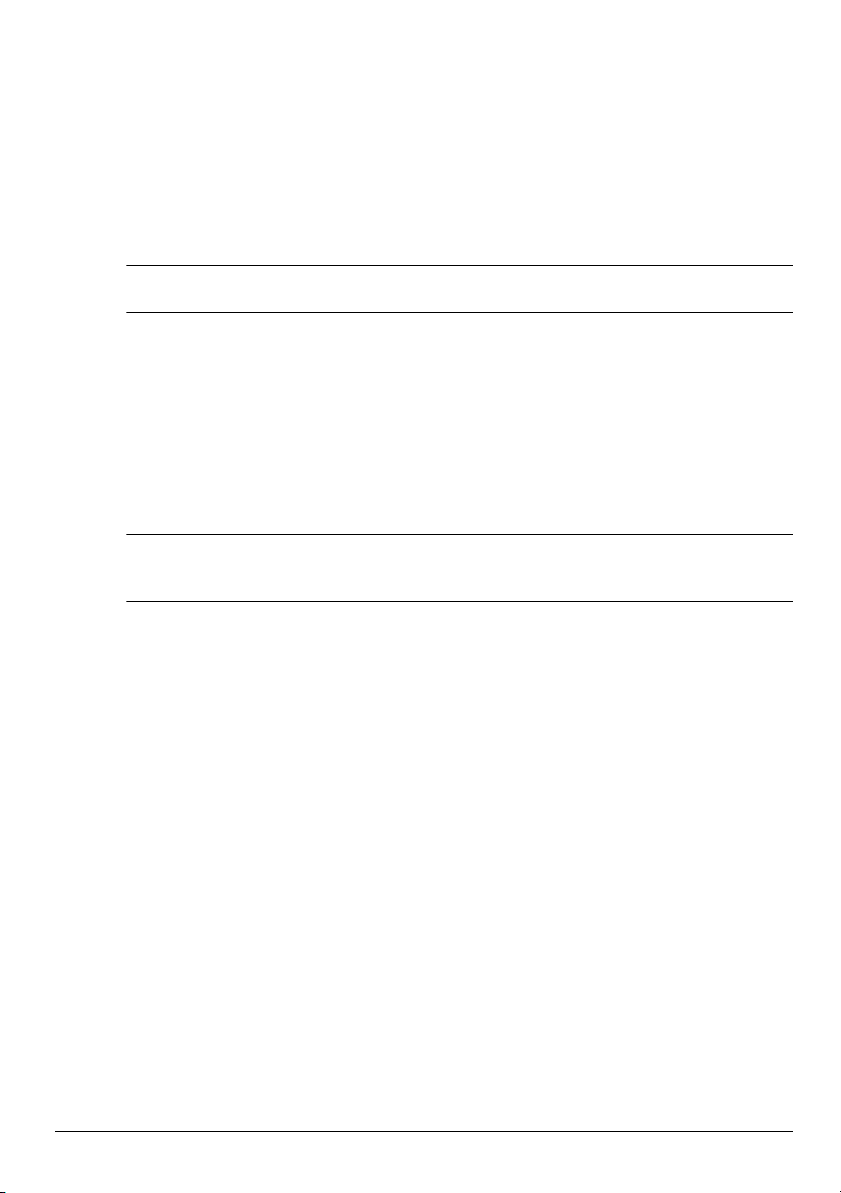
Capítulo 9: Cuidados de rotina
Limpar o ecrã
CUIDADO: Para evitar danos permanentes no computador, não pulverize água, produtos
Ä
de limpeza ou químicos sobre o ecrã.
Para remover manchas e pêlos, limpe frequentemente o ecrã com um pano macio, húmido
e sem pêlos. Se o ecrã necessitar de uma limpeza mais profunda, utilize panos anti-estáticos
previamente humedecidos ou produtos anti-estáticos de limpeza de ecrã.
Limpar o Painel Táctil e o teclado
A sujidade e a gordura no TouchPad fazem com que o ponteiro se apresente instável
no ecrã. Para evitar esta situação, limpe o TouchPad com um pano húmido e lave as
mãos frequentemente durante a utilização do computador.
AVISO! Para reduzir o risco de choque eléctrico ou danos nos componentes internos,
Å
não utilize acessórios do aspirador para limpar o teclado. O aspirador deposita resíduos
domésticos na superfície do teclado.
Limpe o teclado regularmente para impedir que as teclas colem e para remover o pó, os pêlos
e as partículas que ficam presos por baixo das teclas. Utilize uma lata de ar comprimido com
uma extensão em cânula para forçar a circulação de ar entre as teclas e debaixo das mesmas,
de modo a soltar e remover resíduos.
Viajar e expedir
Para obter os melhores resultados durante a viagem e a expedição:
■
Prepare o computador do seguinte modo:
1. Faça cópia de segurança das informações.
2. Remova todas as unidades ópticas e todas as placas de suporte externas,
tais como placas digitais e placas ExpressCard.
Para reduzir o risco de danos no computador ou numa unidade, ou de
Ä
perda de informações, remova os suportes de dados da unidade antes
de a remover do respectivo compartimento e antes de viajar, expedir ou
armazenar a unidade.
3. Desligue todos os dispositivos externos e, em seguida, desligue os
respectivos cabos.
4. Encerre o computador.
■
Leve uma cópia de segurança das informações. Mantenha a cópia de segurança separada
do computador.
Conceitos Básicos do Notebook 41
Page 48

Capítulo 9: Cuidados de rotina
■
Quando viajar de avião, transporte o computador como bagagem de mão e não
o despache no check-in com o resto das malas.
Evite expor a unidade a campos magnéticos. Entre os dispositivos de segurança
Ä
com campos magnéticos incluem-se os dispositivos de segurança instalados em
aeroportos e os bastões de segurança. Os dispositivos de segurança aeroportuária,
que verificam a bagagem de mão, tais como os tapetes rolantes, utilizam
raios X em vez de magnetismo e não danificam a unidade.
■
A permissão para utilização do computador durante o voo só pode ser concedida pela
companhia aérea. Se tenciona utilizar o computador durante o voo, consulte primeiro
a companhia aérea.
■
Quando o computador não for utilizado ou ficar desligado da fonte de alimentação
externa por mais de 2 semanas, retire a bateria e armazene-a separadamente.
■
Se for necessário expedir o computador ou uma unidade, utilize uma embalagem
protectora adequada e escreva “FRÁGIL” no pacote.
■
Se o computador tiver um dispositivo sem fios ou um dispositivo de telefone móvel
instalado, tal como um dispositivo 802.11b/g, um dispositivo GSM (Global System
for Mobile Communications) ou um dispositivo GPRS (General Packet Radio Service),
a utilização destes dispositivos poderá estar sujeita a restrições em alguns ambientes.
Essas restrições poderão aplicar-se a bordo de aviões, em hospitais, perto de
explosivos e em locais perigosos. Se não tiver a certeza de quais as normas de utilização
aplicáveis a um dispositivo específico, peça autorização para o utilizar antes de ligar
o equipamento.
■
Se estiver a viajar para o estrangeiro:
❏
Consulte os regulamentos alfandegários relativos a computadores em cada país
do seu itinerário.
❏
Verifique o cabo de alimentação e os requisitos do adaptador relativamente a
todos os locais onde pretende utilizar o computador. As configurações de tensão,
frequência e ficha variam.
Para reduzir o risco de choque eléctrico, incêndio ou danos no equipamento, não
Å
tente ligar o computador com um transformador destinado a aparelhos eléctricos.
42 Conceitos Básicos do Notebook
Page 49

Apêndice A: Resolução de problemas
Recursos de resolução de problemas
Se tiver problemas com o computador, efectue estes passos de resolução de problemas,
pela ordem indicada, até resolver o problema:
■
Consulte “Resolução rápida de problemas”.
■
Aceda às hiperligações do Web site e a informações adicionais acerca do computador
através da Ajuda e Suporte. Seleccione Iniciar > Ajuda e Suporte.
Embora muitas ferramentas de controlo e reparação necessitem de uma ligação
✎
à Internet, algumas, como as disponíveis na Ajuda e Suporte, permitem resolver
problemas quando o computador está offline.
Resolução rápida de problemas
O computador não consegue arrancar
Se não for possível ligar o computador ao premir o botão de energia:
■
Se o computador estiver ligado a uma tomada eléctrica, ligue outro dispositivo eléctrico
à mesma tomada, para ter a certeza de que a tomada está a fornecer energia.
Utilize apenas o transformador fornecido com o computador ou um outro aprovado pela
✎
HP para utilização neste computador.
■
Se o computador estiver a trabalhar com bateria ou ligado a uma fonte de alimentação
externa que não seja a tomada eléctrica, ligue o computador a uma tomada eléctrica
utilizando o transformador. Certifique-se de que o cabo de alimentação e as ligações
do transformador estão ligados de forma segura.
O ecrã do computador está em branco
Se o ecrã estiver em branco, mas o computador estiver ligado com a luz de energia acesa,
é possível que o computador não esteja configurado para apresentar a imagem no respectivo
ecrã. Para transferir a imagem para o ecrã do computador, prima fn+f4.
Conceitos Básicos do Notebook 43
Page 50

Apêndice A: Resolução de problemas
O software está a funcionar de forma anormal
Se o software não responder ou responder de forma anormal:
■
Reinicie o computador, seleccionando Iniciar > Encerrar > Reiniciar.
Se não for possível reiniciar o computador através deste procedimento, consulte
a secção seguinte, “O computador está ligado mas não está a responder”.
■
Execute uma análise de vírus. Para informações sobre a utilização de recursos antivírus
no computador, consulte a secção “Proteger o computador contra vírus” no Capítulo 5.
O computador está ligado, mas não está a responder
Se o computador estiver ligado mas não responder ao software nem aos comandos
do teclado, tente os seguintes procedimentos de emergência, na sequência indicada,
até ao encerramento:
CUIDADO: Os procedimentos de encerramento de emergência resultam na perda de
Ä
informações não guardadas.
■
Prima continuamente o botão de energia durante, pelo menos, cinco segundos.
■
Desligue o computador da energia externa e, em seguida, retire a bateria.
O computador está invulgarmente quente
É normal que o computador aqueça durante a utilização. No entanto, se notar que
o computador está invulgarmente quente, é possível que o sobreaquecimento tenha
sido causado pelo bloqueio de uma abertura de arrefecimento.
Se suspeitar que o computador está a sobreaquecer, deixe-o arrefecer até atingir
a temperatura ambiente. Certifique-se de que todas as aberturas de arrefecimento
estão desobstruídas enquanto estiver a utilizar o computador.
AVISO! Para reduzir a possibilidade de lesões relacionadas com o calor ou
Å
sobreaquecimento do computador, não utilize o computador directamente no colo
nem obstrua as aberturas de ventilação do computador. Utilize o computador apenas
em superfícies planas e rígidas. Não permita que uma superfície rígida, tal como, por
exemplo, uma impressora opcional adjacente ou uma superfície mole, tal como, por
exemplo, um travesseiro, um tapete ou uma peça de vestuário, bloqueiem a circulação
de ar. Além disso, não permita o contacto entre o transformador e a pele ou uma superfície
mole como, por exemplo, um travesseiro, um tapete ou uma peça de vestuário, durante
o funcionamento. O computador e o transformador estão em conformidade com os limites
de temperatura das superfícies expostas ao utilizador definidos pelo International Standard
for Safety of Information Technology Equipment (IEC 60950).
A ventoinha no computador liga-se automaticamente para arrefecer os componentes
✎
internos e evitar o sobreaquecimento. É normal a ventoinha interna ligar-se e desligar-se
durante o funcionamento do computador.
44 Conceitos Básicos do Notebook
Page 51

Apêndice A: Resolução de problemas
Um dos dispositivos externos não está a funcionar
Siga as sugestões seguintes se algum dispositivo externo não funcionar como esperado:
■
Ligue o dispositivo de acordo com as instruções do fabricante.
■
Todas as ligações do dispositivo estão bem fixas.
■
O dispositivo está a receber energia eléctrica.
■
O dispositivo, especialmente se for antigo, é compatível com o sistema operativo.
■
Os controladores correctos estão instalados e actualizados.
A ligação à rede sem fios não está a funcionar
Se a ligação de uma rede sem fios não estiver a funcionar conforme pretendido:
Se estiver a estabelecer a ligação a uma rede empresarial, contacte o administrador de TI.
✎
■
Seleccione Iniciar > Painel de Controlo > Rede e Internet > Centro de rede e de
partilha > Resolver problemas e, em seguida, siga as instruções apresentadas no ecrã.
■
Certifique-se de que o dispositivo sem fios está ligado e de que a luz da comunicação
sem fios no computador é azul. Se a luz for amarela, ligue o dispositivo sem fios.
■
Certifique-se de que a antena do computador sem fios não tem obstruções.
■
Certifique-se de que o cabo ou modem DSL e respectivo cabo de alimentação estão
devidamente ligados e que as luzes estão acesas.
■
Certifique-se de que o router sem fios ou o ponto de acesso está devidamente ligado
ao adaptador de energia e ao cabo ou modem DSL, e as luzes estão acesas.
■
Desligue e, em seguida, volte a ligar todos os cabos e, em seguida, desligue e volte
a ligar a energia.
Para obter mais informações sobre a tecnologia sem fios, consulte as informações
✎
e as hiperligações ao Web site na Ajuda e Suporte.
Para mais informações sobre como activar o serviço de banda larga sem fios,
✎
consulte as informações do operador de rede móvel fornecidas com o computador.
Conceitos Básicos do Notebook 45
Page 52

Page 53

Apêndice B: Especificações
Ambiente operativo
As informações do ambiente operativo contidas na tabela seguinte podem ser úteis,
caso tencione utilizar ou transportar o computador em ambientes extremos.
Factor Métricas EUA
Temperatura
Em funcionamento (a gravar disco óptico) 5 °C a 35 °C 41 °F a 95 °F
Desligado -20 °C a 60 °C -4 °F a 140 °F
Humidade relativa (sem condensação)
Em funcionamento 10% a 90% 10% a 90%
Desligado 5% a 95% 5% a 95%
Altitude máxima (sem pressurização)
Em funcionamento -15 m a 3.048 m -50 pés a 10.000 pés
Desligado -15 m a 12.192 m -50 pés a 40.000 pés
Potência de entrada
As informações sobre energia fornecidas nesta secção podem ser úteis, caso tencione levar
o computador para o estrangeiro.
O computador funciona com corrente contínua, que é fornecida por uma fonte de
alimentação de CA ou CC. Embora o computador possa ser ligado a uma fonte de corrente
contínua independente, só deve ser alimentado através de um transformador ou de uma fonte
de alimentação de CC fornecidos e aprovados pela HP para utilização com o computador.
O computador aceita energia de corrente contínua com as seguintes especificações.
Potência de entrada Classificação
Tensão de funcionamento 18,5 V cc ou 19,0 V cc
Corrente de funcionamento 3,5 A, 4,74 A ou 6,50 A
Este equipamento foi concebido para sistemas de alimentação TI na Noruega,
✎
com uma tensão fase a fase não superior a 240 V rms.
A tensão e a corrente operativa do computador constam da etiqueta reguladora do
✎
sistema na parte inferior do computador.
Conceitos Básicos do Notebook 47
Page 54

Apêndice B: Especificações
Sinais de entrada/saída na porta de expansão 3
(só modelos seleccionados)
As informações dos sinais nesta secção podem ser úteis, caso tencione utilizar um
equipamento de expansão opcional ligado à porta de expansão 3 do computador.
(O computador só tem uma porta de expansão. O termo porta de expansão 3 descreve
o tipo de porta de expansão.)
A tabela seguinte identifica os sinais de entrada e saída suportados pela porta de expansão 3
do computador.
Funcionalidade Suporte
USB 2.0 Sim
Gigabit Ethernet Sim
IEEE 1394 (porta de 4 pinos) Não
Infravermelhos de consumidor (só para controlo
remoto opcional)
Entradas de potência 65 W a 90 W no máximo
DVI Nã o
Saída de áudio de auscultadores/altifalantes Sim
Entrada de áudio de microfone Sim
VGA Sim
Botão de energia Sim
Controlo de volume (para cima/para baixo) Sim
Estado sem som/com som Sim
Sim
48 Conceitos Básicos do Notebook
Page 55
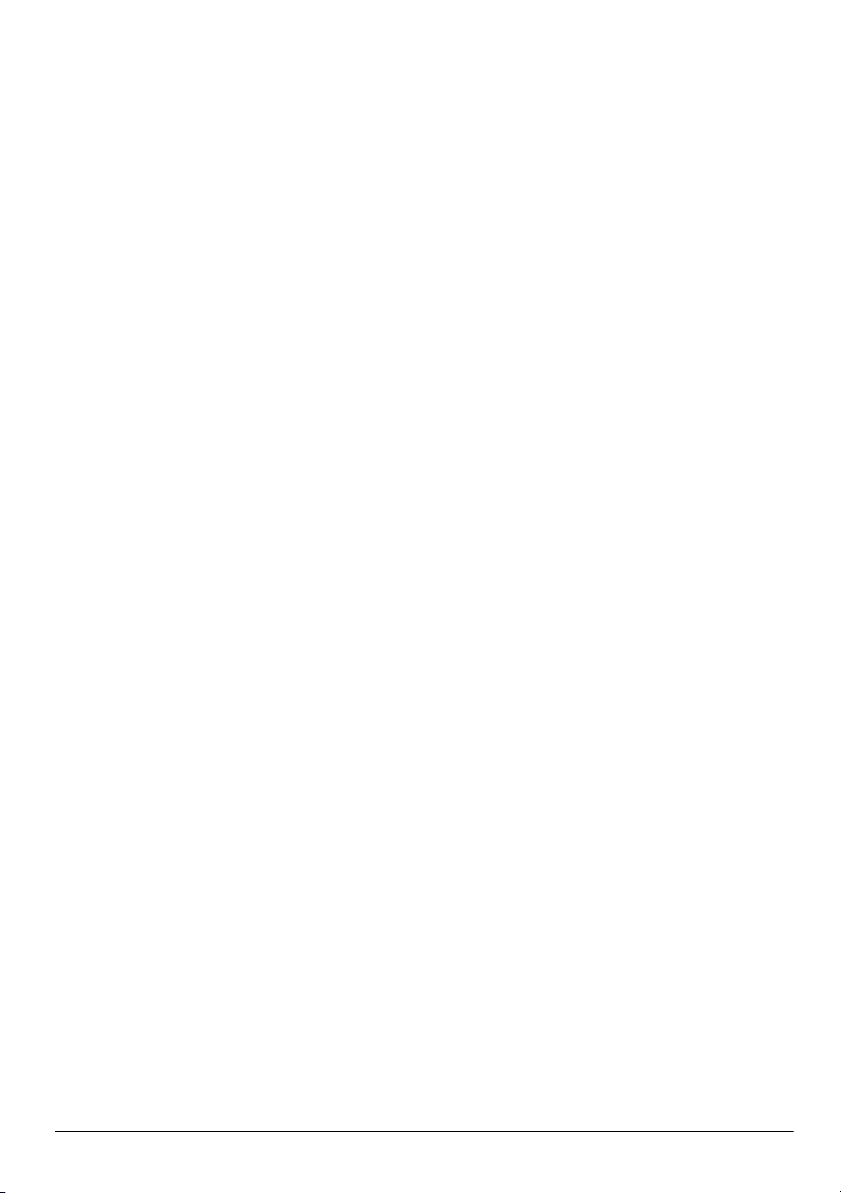
Índice remissivo
A
aberturas de ventilação, precauções 23, 44
acesso à Internet através
de acesso telefónico
acesso à Internet sem fios
arrastar, ecrã táctil
Assistente de Ligação
à Internet do Windows
aumentar ou diminuir itens
ecrã táctil
TouchPad
avisos de informação
regulamentar 20
Avisos Reguladores, de Segurança
eAmbiente
9
6
20, 22
8
,22,
25
25
26
23
B
Botões do TouchPad, identificar 3
C
cabo de alimentação 22
cabo, modem 25
Chat
17
choque eléctrico
clicar, ecrã táctil 7
computador não responde,
resolução de problemas
computador, ligar
configuração da estação de trabalho 22
conformidade IEC 60950
criar um CD ou DVD
22
44
43
23, 44
32
D
deslocamento
ecrã táctil 8
TouchPad
discos de recuperação
dispositivos externos, resolução
de problemas
dispositivos, externos, resolução
de problemas
documentação
5
35
45
45
20
E
ecrã em branco, resolução de problemas 43
ecrã táctil
arrastar
8
aumentar ou diminuir itens
definir preferências
deslocamento 8
mover
7
mudar o tamanho
rodar 9
tocar
7
utilizar
7
ecrã, limpar 41
energia, ligar o computador
especificações
altitude
47
ambiente operativo
humidade
porta de expansão 48
potência de entrada
temperatura
especificações ambientais 47
especificações de altitude
especificações de humidade
especificações de potência
especificações de potência de entrada 47
especificações do ambiente operativo
estabelecer a ligação à Internet
expedir o computador
9
47
47
41
9
10
43
47
47
47
47
47
47
25, 26
F
firewalls 21
fornecedor de serviços de Internet (ISP)
25
G
gestos do TouchPad
deslocamento
mudar o tamanho 6
utilizar
5
5
Conceitos Básicos do Notebook 49
Page 56

Índice remissivo
H
hábitos de trabalho 22
HP
11
HP QuickWeb 1
I
ícones do QuickWeb, identificar 14
identificar o software 31
indicador de TouchPad desligado,
identificar
Internet
3
acesso sem fios
acesso telefónico
escolher o tipo de acesso 25
escolher um ISP
25
25
25
L
ligação de rede com fios 29
ligação de rede sem fios
ligar a uma rede com fios 29
ligar a uma rede sem fios existente
limpar o ecrã
limpar o teclado 41
41
26
M
manuais do utilizador 20
Manual de Segurança e Conforto
MediaSmart, utilizar
Microsoft Windows, iniciar 13
modem
ligar
25
protecção contra picos de tensão
mover, ecrã táctil 7
mudar o tamanho
ecrã táctil
TouchPad
32
9
6
22
N
Norton Internet Security 21
notificação, identificar ícones
14
P
picos de tensão 22
ponto de recuperação
pontos de recuperação do sistema 37
porta de expansão, especificações
postura
22
práticas informáticas seguras 22
privacidade, proteger
37
48
21
problemas da rede sem fios,
resolução de problemas
problemas de arranque, resolução
de problemas
protecção contra picos de tensão
43
45
22
Q
QuickWeb
configurar
configurar a rede
desactivar ou activar 13
identificar
percorrer fotografias
reproduzir música 16
utilizar
QuickWeb, painel Definições
12
16
13
17
12
16
R
recuperação do sistema 35
recuperação, sistema 35
26
22
resolução de problemas
computador não responde
ecrã em branco 43
problemas da rede sem fios
problemas de arranque
problemas de dispositivos externos 45
problemas de sobreaquecimento
problemas de software
problemas de vírus 44
problemas de visualização
recursos
43
rodar
ecrã táctil
9
43
44
45
43
44
43
44
S
Serviços de Internet e Ofertas 26
Skype
17
sobreaquecimento, computador
software
actualizar
antivírus
identificar 31
resolução de problemas
salvaguardar informações
software antivírus 21
suporte ao cliente, manuais
do utilizador 20
34
21
44
44
35
50 Conceitos Básicos do Notebook
Page 57

T
teclado, limpar 41
temperatura
considerações de segurança
especificações
resolução de problemas
tocar, ecrã táctil
TouchPad
identificar
ligar e desligar
navegar 4
seleccionar
TouchPad, limpar
Transformador 23
47
44
7
3
4
4
41
V
viajar com o computador 41, 47
vírus
21
vírus informáticos
21
23, 44
Índice remissivo
Conceitos Básicos do Notebook 51
